Page 1
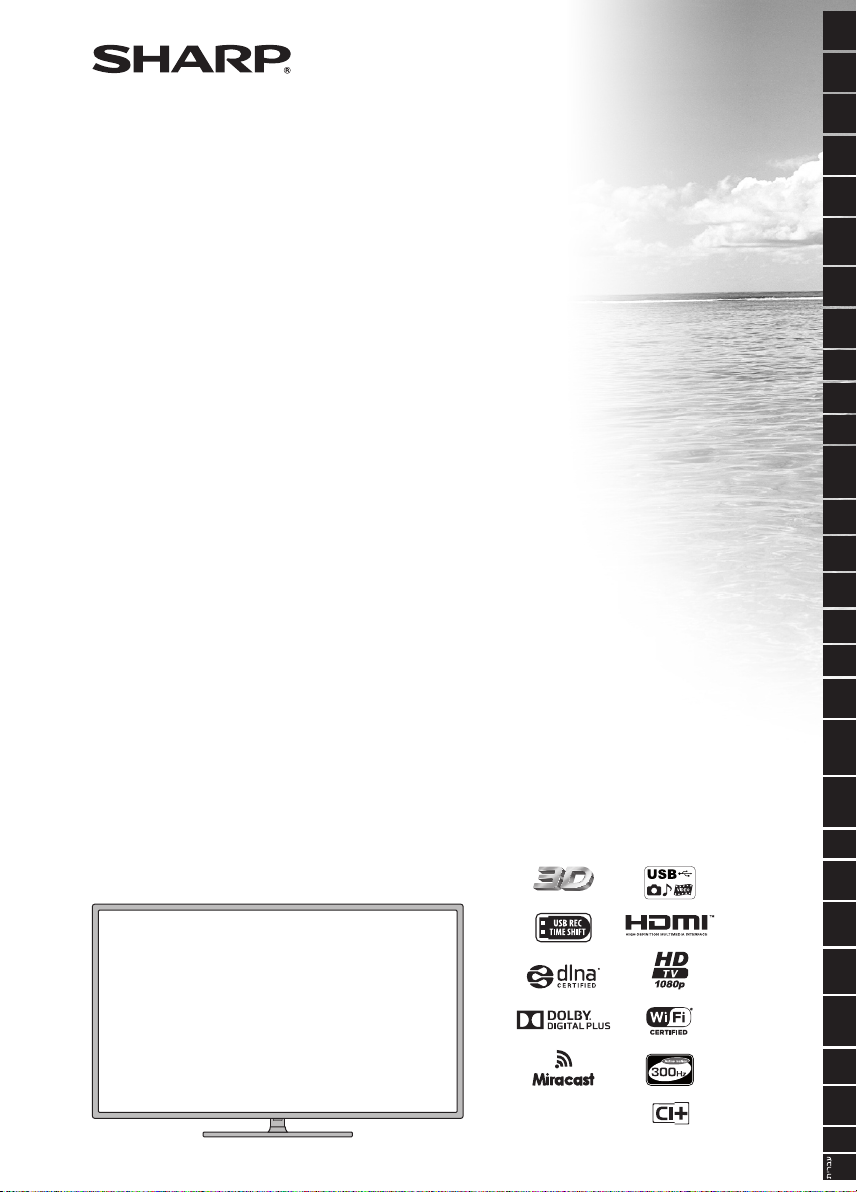
LC42LE771EN / LC42LE772EN
LC42LE771K / LC50LE771EN
LC50LE772EN / LC50LE771K
DEUTSCH
FRANÇAÝS
ITALIANO ENGLISH
ESPAÑOL
LCD COLOUR TELEVISION OPERATION MANUAL
LCD-FARB-TV BEDIENUNGSANLEITUNG
TÉLÉVISEUR LCD COULEUR
MODE D’EMPLOI
TELEVISIONE A COLORI LCD MANUALE DI FUNZIONAMENTO
TELEVISOR LCD A COLOR MANUAL DE INSTRUCCIONES
TELEVISÃO LCD A CORES MANUAL DE INSTRUÇÕES
LCD RENKLÝ TELEVÝZYON
KULLANIM KILAVUZU
LCD FÄRG-TV BRUKSANVISNING
LCD FARGE-TV
BRUKERHÅNDBOK
LCD FARVE-TV BRUGSANVISNING
LCDVÄRI-TV KÄYTTÖOHJE
LCD KLEURENTELEVÝSÝE GEBRUIKSAANWIJZING
ЧЕЙСПКºНЗФЗ ЛЕЙФПХСГºБ ЧЕЙСПКºНЗФЗ ЛЕЙФПХСГºБ
TELEVIZOR LCD COLOR MANUAL DE UTILIZARE
BAREVNI LCD TELEVÝZOR NÁVOD K POUŽÝTÍ
LCD SZÍNES TELEVÍZÝÓ HASZNÁLATI ÚTMUTATÓ
LCD COLOUR TELEVISION OPERATION MANUAL
LCD TELEVIZOR U BOJI KORISNIÈKI PRIRUÈNIK
BARVNÝ LCD TELEVÝZOR NAVODILA ZA UPORABO
LCD COLOUR TELEVISION OPERATION MANUAL
PRIRUÈNIK O RADULCD TELEVÝZOR U BOJÝ
LCD ЦВЕТНЫЕ ТЕЛЕВИЗОРЫ ИНСТРУКЦИЯ ПО ЭКСПЛУАТАЦИИ
ЦВЕТЕН LCD ТЕЛЕВИЗОР РЪКОВОДСТВО ЗА ЕКСПЛОАТАЦИЯ
КОЛЬОРОВИЙ РК-ТЕЛЕВ²ЗОР ПОС²БНИК З КОРИСТУВАННЯ
КАЛЯРОВЫ ВК-ТЭЛЕВIЗАР
²НСТРУКЦЫЯ ПА ЭКСПЛУАТАЦЫ²
SPALVOTAS LCD TELEVIZORIAUS NAUDOTOJO VADOVAS
LCD KRÂSU TELEVIZORS LIETOŠANAS INSTRUKCIJA
LCD VÄRVITELEVIISOR KASUTUSJUHEND
ксо нт ъйретбц дйжйеемиLCD дмтфд кйшго
PORTUGUÊS
TÜRKÇENORSK
DANSK
SUOMÝ SVENSKA
NEDERLANDS
EËËÇVÉÊROMÂNÃMAGYAR
POLSKÝ
HRVATSKÝ ÈEŠTÝNA
SLOVENŠÈINA
SLOVENÈINASRPSKÝ
РУССКИЙ
БЪЛГАРСКИ
УКРА¯НСЬКА
БЕЛАРУСКАЯ
LÝETUVÝØ
LATVÝEŠUEESTÝ
Page 2
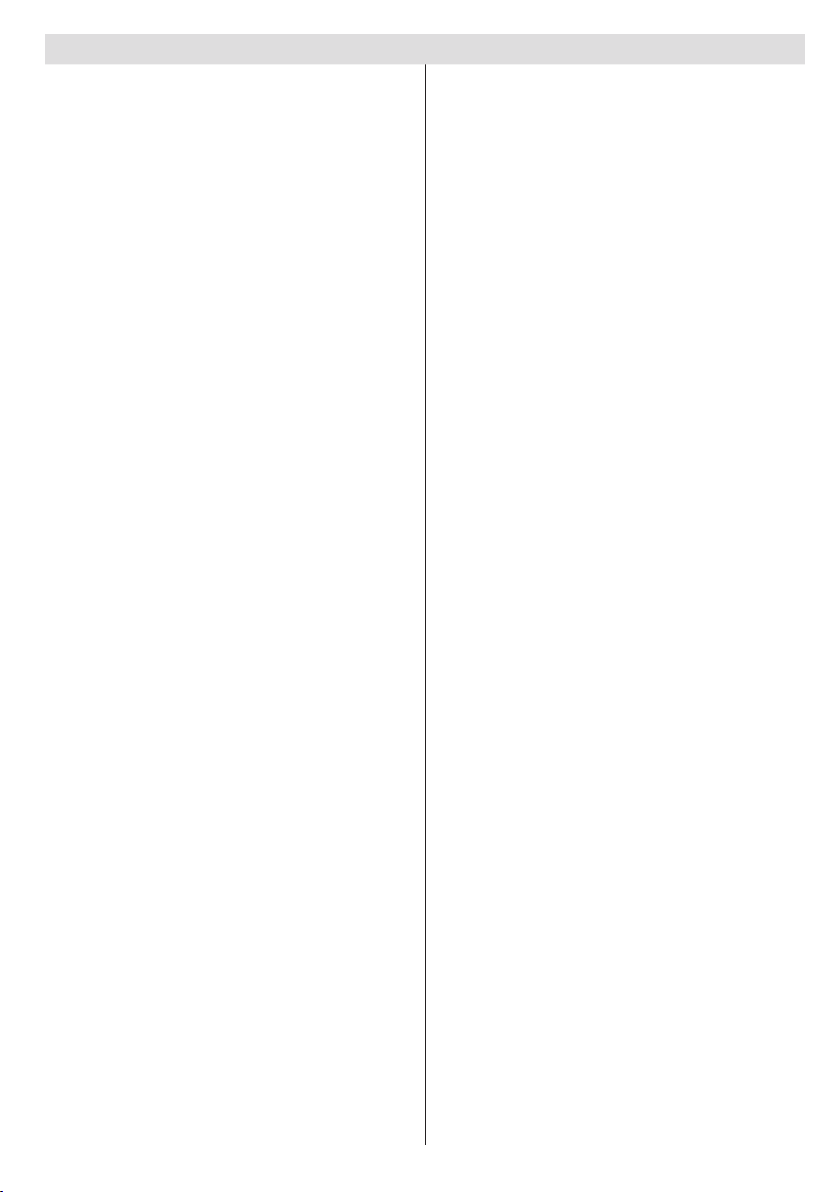
Saturs
TV - Funkcijas ........................................................ 2
Cienījamais SHARP lietotāj! ................................... 3
Svarīgi piesardzības pasākumi............................... 3
Vides informācija ................................................... 6
Pakas saturs ........................................................... 7
TV vadības pogas un to darbība ............................ 7
Pieslēdziet barošanas padevi ................................. 7
Antenas/kabeļa/satelīta pieslēgšana ...................... 7
Bateriju ievietošana tālvadības pultī ....................... 7
Talvadības pults leņķis ........................................ 7
Piesardzības pasākumi attiecībā uz tālvadības
pulti ..................................................................... 8
Ieslēgšana/izslēgšana ............................................ 8
Lai ieslēgtu televizoru ......................................... 8
Lai izslēgtu televizoru ......................................... 8
Tālvadības pults apskate - 1................................... 9
Tālvadības pults apskate - 2 (Air Mouse) ............. 10
Nosacījuma piekļuves moduļa izmantošana ........ 12
Gaidīšanas režīma paziņojumi ............................. 12
First Time Instalētation ......................................... 13
Antenas uzstādīšana ........................................ 13
Kabeļa pievienošana ........................................ 13
Kabeļa uzstādīšana (atkarībā no modeļa) ........ 13
Multivides atskaņošana, izmantojot USB ievadi ... 13
Multivides pārlūka izvēlne ................................. 13
Attēla izmēra maiņa: Attēla formāti ....................... 14
Kanālu saraksta izmantošana .............................. 14
Ātrā izvēlne ........................................................... 14
Elektroniskās sadzīves tehnikas vadības (CEC)
un elektroniskās sadzīves tehnikas vadības (CEC)
tālvadības pults caurlaide ..................................... 14
FollowMe TV ..................................................... 14
FollowMe TV to DMR ........................................ 14
Izvēlnes īpašības un funkcijas .............................. 15
Attēla izvēlnes saturs ........................................ 15
Uzlabotie iestatījumi.......................................... 15
Izvēlnes īpašības un funkcijas .............................. 16
Skaņu izvēlnes saturs ....................................... 16
Iestatījumu izvēlnes saturs ............................... 16
Citi iestatījumi: parāda citas TV iestatījumu
opcijas............................................................... 16
Izvēlnes īpašības un funkcijas .............................. 17
Iestatīšanas un noregulēšanas izvēlnes saturs ... 17
Elektroniskais programmu ceļvedis (EPC) ........... 18
Programmu opcijas ........................................... 18
Teleteksts.............................................................. 18
Digitālais teleteksts (tikai Apvienotajai Karalistei) .... 18
Programmas ierakstīšana..................................... 18
Laika nobīdes ierakstīšana .................................. 19
Tūlītēja ierakstīšana ............................................. 19
Ierakstīto raidījumu skatīšanās ............................ 19
Pieejamās atskaņošanas opcijas...................... 19
Ierakstu kongurēšana ......................................... 19
Savienojuma funkcijas .......................................... 19
TV pieslēgšana mājas tīklam ............................ 19
Tīkla iestatījumu kongurēšana ........................ 20
Pieslēgšanās mobilajam tālrunim caur WiFi ..... 20
MIRACAST izmantošana .................................. 20
DLNA tīkla pakalpojuma izmantošana .............. 21
Interneta portāls.................................................... 21
Netix.................................................................... 21
HBBTV sistēma .................................................... 22
Savienojuma traucējummeklēšana....................... 23
Bezvadu tīkls nav pieejams .............................. 23
Savienojums ir lēns........................................... 23
Pārrāvumi atskaņošanas laikā vai lēna reakcija .. 23
3D režīma izmantošana........................................ 23
Piesardzības pasākumi..................................... 23
3D režīma izmantošana .................................... 24
Vertikālās skatīšanās leņķis .............................. 25
Programmatūras atjaunināšana ........................... 26
Traucējummeklēšana un padomi ......................... 26
Pastāvīgs attēls ................................................ 26
Nav jaudas ........................................................ 26
TV nevar vadīt .................................................. 26
Nekvalitatīvs attēls ............................................ 26
Nav attēla.......................................................... 26
Nav skaņas ....................................................... 26
Tālvadības pults nestrādā................................. 26
Barošana pēkšņi izslēdzas ............................... 26
Ievades avotus nevar izvēlēties ........................ 27
Ierakstīšana nav pieejama ............................... 27
USB ir pārāk lēns ............................................. 27
Interneta savienojums nav pieejams / DLNA
režīms nedarbojas ............................................ 27
Nederīgs domēns ............................................ 27
TV dažreiz izdala krakšķošu skaņu .................. 27
Miracast attēlu/skaņu nevar iegūt no TV .......... 27
Datora ieejas attēlošanas tipiskie režīmi ............. 28
AV un HDMI signāla savienojamība (Ievades
signāla veidi)......................................................... 28
USB multivides pārlūka atbalstītie failu formāti .... 29
MKV atbalstītie failu formāti .................................. 30
Atbalstītās DVI rezolūcijas .................................... 30
Specikācijas ..............................................................31
Paziņojums par licenci .......................................... 31
EC atbilstības deklarācija ..................................... 32
Atteikšanās no pakalpojumiem, izmantojot
internetu................................................................ 32
Nero MediaHome iestatīšana ............................... 33
Atbrīvošanās no nolietotiem televizoriem ............. 34
Telpiski zīmējumi .................................................. 35
Kājas uzstādīšana ................................................ 36
Kājas noņemšana ................................................. 37
Skrūvju izmēri Sienas stiprinājums ....................... 38
Latviešu - 1 -
Page 3
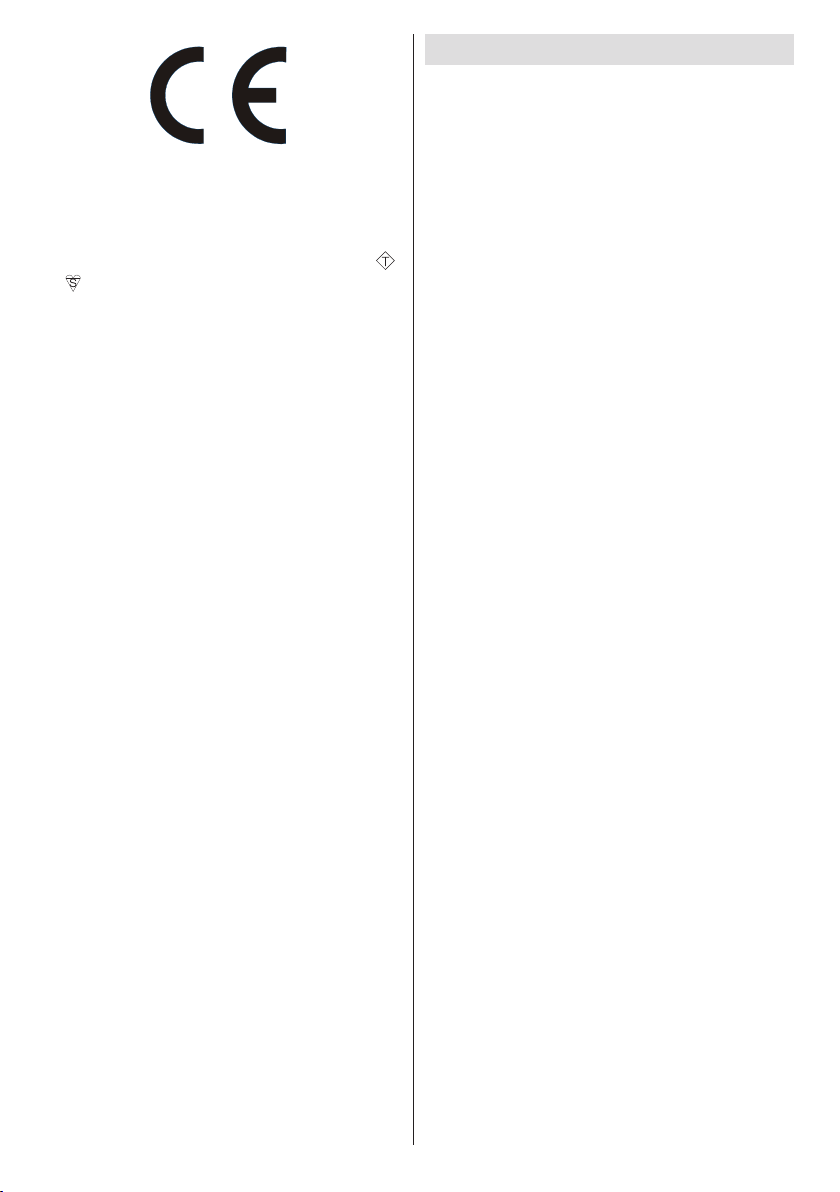
SPECIĀLSPAZIŅOJUMSLIETOTĀJIEM
APVIENOTAJĀKARALISTĒ
Šīs ierīces barošanas vads ir aprīkots ar neizjaucamu
(viengabalainu) kontaktdakšu ar 5A drošinātāju. Ja
drošinātājs jānomaina, jāizmanto BSI vai ASTA
apstiprināts BS 1362 drošinātājs ar marķējumu
vai un tādu pašu jaudu, kas ir norādīta uz
kontaktdakšas tapas priekšpuses.
Vienmēr uzlieciet atpakaļ drošinātāja apvalku pēc
tā nomaiņas. Nekad neizmantojiet drošinātāju bez
uzstādīta apvalka.
Ja jūsu mājas kontaktligzda nav savienojama ar
televizora barošanas vada kontaktdakšu, nogrieziet
barošanas vadu kontaktdakšu un pievienojiet
atbilstoša veida kontaktdakšu.
BRIESMAS:
Drošinātājs jāizņem no nogrieztās kontaktdakšas un
no tās nekavējoties jāatbrīvojas drošā veidā.
Nekādā gadījumā nogriezto kontaktdakšu nedrīkst
ievietot citā 5A kontaktligzdā, jo var rasties nopietns
strāvas trieciens.
Lai barošanas vadam pievienotu piemērotu
kontaktdakšu, ievērojiet tālāk sniegtos norādījumus.
SVARĪGI:
Galvenās kontaktdakšas kabeļa vadi ir sekojošās
attiecīgās krāsās:
Zils:Neitrāls
Brūns:Zemsprieguma
Tā kā vadu krāsas šīs ierīces barošanas vadā var
neatbilst krāsainajiem
apzīmējumiem, kas norāda kontaktdakšas spailes,
rīkojieties sekojoši:
• Zilais vads jāpievieno kontaktdakšas spailei, kas
apzīmēta ar N vai ir melnā krāsā.
• Brūnais vads jāpievieno kontaktdakšas spailei, kas
apzīmēta ar L vai ir sarkanā krāsā.
Pārliecinieties, ka ne brūnais, ne zilais vads
ir pievienots iezemējuma spailei jūsu trīs zaru
kontaktdakšā.
Pirms kontaktdakšas apvalka nomaiņas,
pārliecinieties, ka:
• Ja jaunajā kontaktdakšā ir drošinātājs, tā stiprums
atbilst nogrieztās kontaktdakšas drošinātāja
stiprumam.
• Vada spaile ir pievienota barošanas vada apvalkam,
un nevis pie svina vadiem.
JAJUMSIRKĀDASŠAUBAS,KONSULTĒJIETIES
ARKVLAIFICĒTUELEKTRIĶI.
ASA
Latviešu - 2 -
TV - Funkcijas
• Krāsains LED televizors ar tālvadības pults.
• 3D skatīšanās: Šis produkts atbalsta 3D saturu
no tādām ierīcēm kā augstas izšķirtspējas satelīta
uztvērēja vai Blu-ray atskaņotāja caur HDMI,
PC,YPBPR, USB ievadi vai caur pieejamo
pārraidītāju.
• Pilnībā integrēts digitālais/kabeļa TV (DVB-TT2/C-S-S2).
•HD DVB-T/C/S2(MPEG4) :
LC-42LE772EN / LC-50LE772EN
HD DVB-T2/CABLE(MPEG4) :
LC-42LE771EN / LC-50LE771EN
HD DVB-T2/CABLE(MPEG4):
LC-42LE771K / LC-50LE771K
• DVB-T2, DVB-S/S2 saderība un atbalsts ir atkarīgs
no modeļa
• HDMI savienotāji digitālam video un skaņai. Šīs
savienojums ir arī izstrādāts, lai atbalstītu augstas
izšķirtspējas signālus.
• USB ievade.
• Programmu ierakstīšana.
• Programmu laika nobīde.
• 1000 programmas.
• Ekrāna izvēlnes sistēma.
• Ir divas Scart ligzdas ārējām ierīcēm (piemēram, video,
videospēles, atskaņotājs, u.t.t.)
• Stereo skaņas sistēma.
• Teleteksts, fasteksts, TOP teksts.
• Austiņu pievienošana.
• Automātiskā programmēšanas sistēma.
• Manuālā skaņojums uz priekšu vai atpakaļ.
• Automātiska izslēgšana pēc līdz astoņām stundām.
• Izslēgšanās taimeris.
• Kanālu nobloķēšana bērnu aizsardzības nolūkos.
• Automātiska pauze skanējumā, ja netiek translēts
signāls.
• Atskaņošana NTSC.
• ASI (automātiskā skaļuma ierobežošana).
• PLL (frekvenču meklēšana).
• PC ievade.
• Plug&Play priekš Windows 98, ME, 2000, XP, Vista,
Windows 7.
• Spēļu režīms.
• Izslēgta attēla funkcija.
• Tīkls Ethernet (LAN) Interneta pieslēgšanai un tā
izmantošanai.
• 802.11n iebūvēts WIFI atbalsts
• DLNA (DMP, DMR)
• HBBTV (Šī funkcija nav pieejama AK modeļiem)
• Miracast.
Page 4
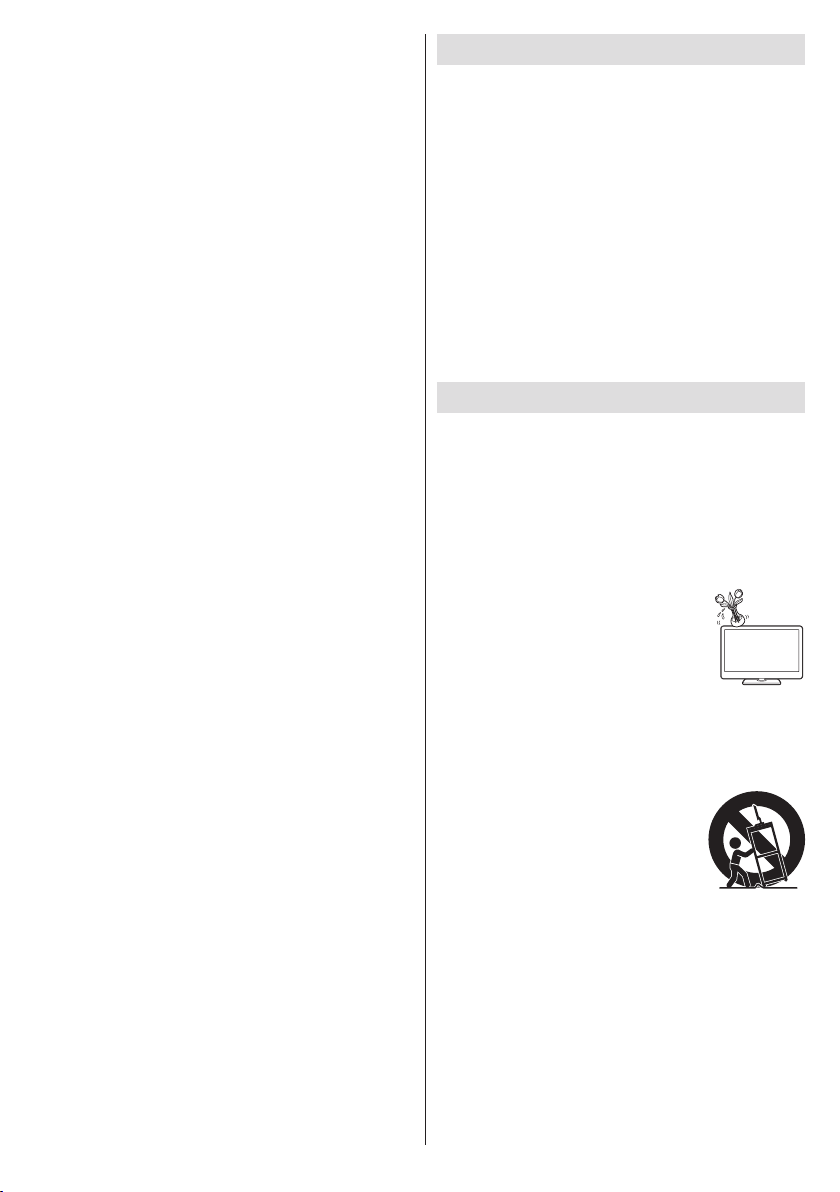
Attēli un ekrāna izvēlnes šajā lietošanas instrukcijā
ir izskaidrojošas, un tās var nedaudz atšķirties no
esošajām funkcijām.
• Šajā rokasgrāmatā izmantotie piemēri ir balstīti uz
LC-42LE762E modeli.
Latviešu - 3 -
CienījamaisSHARPlietotāj!
Paldies, ka iegādājāties SHARP LCD krāsu televizoru.
Lai nodrošinātu Jūsu televizora drošu un ilglaicīgu
kalpošanas laiku bez problēmām, lūdzu, rūpīgi izlasiet
sadaļu "Svarīgidrošībaspiesardzībaspasākumi"
pirms televizora lietošanas.
Šī ierīce paredzēta TV kanālu uztveršanai un
attēlošanai. Atšķirīgas savienojuma iespējas sniedz
papildu iespējamos uztveršanas un attēlošanas
avotus (uztvērējs, DVD atskaņotājs, DVD ierakstītājs,
kasešu videomagnetafons, dators u.c.). Šī ierīce ir
piemērota tikai lietošanai sausās telpās. Šī ierīce
paredzēta tikai privātai mājas lietošanai, un to nevar
lietot rūpnieciskiem un komerciāliem mērķiem. Mēs
neuzņemamies atbildību, ja ierīce nav lietota, kā tā
paredzēta, vai veikti neatļauti pārveidojumi. Jūsu
LCD-TV lietošana ārkārtējos apstākļos var sabojāt to.
Svarīgipiesardzībaspasākumi
• Izmantojiet mīkstu mitru drānu, lai viegli notīrītu
paneli, kad tas kļūst netīrs. Lai aizsargātu paneli,
neizmantojiet tīrīšanai ķīmiskas vielas saturošu
drānu. Ķimikālijas var sabojāt vai radīt plaisas TV
korpusā.
• Ūdens un mitrums — Neizmantojiet ierīci ūdens
tuvumā, piemēram, vannas, izlietnes, virtuves
izlietnes, baseina tuvumā vai mitrā pagrabā.
• Nenovietojiet vāzes vai citus ar ūdeni
pildītus traukus uz televizora. Ūdens
var izšļakstīties uz televizora, radot
liesmas vai strāvas triecienu.
• Lai izvairītos no bojājumiem un
bīstamām situācijām, nenovietojiet
uz televizora priekšmetus.
• Ja jebkāds ciets priekšmets vai šķidrums nonāk TV
korpusā, atslēdziet to un pirms tālākas darbības tas
jāpārbauda kvalicētam personālam.
• Statīvs — Nenovietojiet televizoru
uz nestabiliem ratiņiem, stenda,
trijkāja vai galdiņa. Tādējādi ierīce
var apgāzties, radot nopietnus
miesas bojājumus, kā arī televizora
bojājumus. Izmantojiet tikai ražotāja
ieteiktos vai ar ierīci kopā pārdotos
ratiņus, statīvu, trijkāji vai galdiņu. Uzstādot
televizoru pie sienas, pārliecinieties, ka ievērojat
ražotāja norādījumus. Izmantojiet tikai ražotāja
ieteiktus uzstādīšanas piederumus.
• Pārvietojot televizoru, kas uzstādīts uz ratiņiem,
esiet īpaši uzmanīgs. Pēkšņa apstāšanās, pārlieku
liela spēka izmantošana vai nelīdzena grīda var
izraisīt televizora nokrišanu no ratiņiem.
• Ventilācija — Atveres korpusā ir paredzētas
ventilācijai. Nepārklājiet vai nenoslēdziet šīs
atveres, jo nepietiekama ventilācija var izraisīt
Page 5
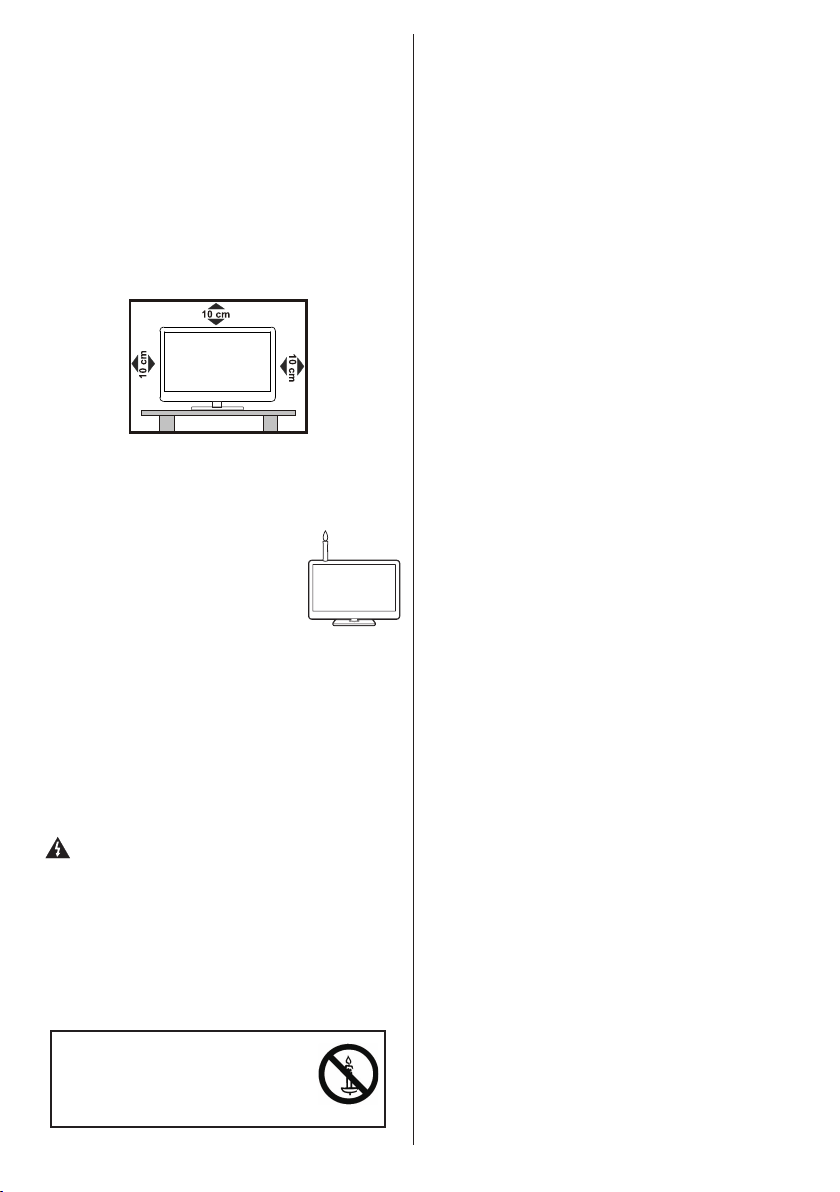
televizora pārkaršanu un/vai īsāku kalpošanas
laiku. Nenovietojiet ierīci uz gultas, dīvāna, paklāja
vai līdzīgas virsmas, jo tādējādi var tikt nobloķētas
ventilācijas atveres. Šī ierīce nav paredzēta
iebūvēšanai; neievietojiet ierīci slēgtā vietā,
piemēram, grāmatplauktā vai sekcijā, ja vien netiek
nodrošināta pietiekama ventilācija vai netiek ievēroti
ražotāja norādījumi.
• Lietojiet šo ierīci mērenā klimatā.Lai nodrošinātu
ventilāciju, visapkārt televizoram nodrošiniet vismaz
10 cm brīvas telpas. Lai izvairītos no bojājumiem
un bīstamām situācijām, nenovietojiet uz televizora
priekšmetus.
• LCD panelis, kas izmantots šajā ierīcē, ir no stikla.
Tādēļ tas var saplīst, kad ierīce tiek nomesta vai
satricināta. Ja LCD panelis saplīst, uzmanieties, lai
nesavainotos ar stikla lauskām.
• Karstuma avoti — Nenovietojiet ierīci
pie karstuma avotiem, piemēram,
radiatoriem, sildītājiem, krāsnīm
un citām sildošām ierīcēm (tostarp
pastiprinātāja).
• Lai novērstu ugunsgrēka risku,
nenovietojiet nekāda veida sveces
vai atklātu liesmu uz televizora vai blakus tam.
• Lai novērstu ugunsgrēka vai strāvas trieciena risku,
nenovietojiet AC vadu zem televizora vai cita smaga
priekšmeta.
• Ilgstoši neskatieties televizoru bez skaņas, jo
tādējādi var rādīties pēcattēls.
• Ja barošanas vads ir pieslēgts, vienmēr tiek aptērēta
elektroenerģija.
• Apkope — Nemēģiniet pats veikt ierīces
apkopi. Noņemot apvalkus, jūs varat pakļaut sevi
augstspriegumam un citiem bīstamiem apstākļiem.
Lūdziet kvalicētam profesionālim veikt apkopi.
Piesardzībaspasākumi,pārvedottelevizoru
Pārvedot televizoru, nenesiet to, turot aiz skaļruņiem.
Televizoru vienmēr jānes diviem cilvēkiem, turot to
abās rokās — viena roka katrā televizora pusē.
BRĪDINĀJUMS
Lai novērstu uguns izplatīšanos,
nekad neturiet sveces un atklātu
liesmu televizora tuvumā.
Latviešu - 4 -
Elektrībasavots
Televizors jāpieslēdz tikai pie 220-240V AC, 50Hz
elektrotīkla. Savai ērtībai pārliecinieties, ka jūs
izvēlaties pareizo spriegumu.
Elektrībasvads
Nelieciet uz kabeļa (kas savienots ar elektrotīklu)
televizoru u.tml., un nepārduriet to.
Turiet strāvas vadu aiz kontaktdakšas. Neraujiet ārā
kontaktdakšu no kontaktligzdas, turot aiz vada, un
neaiztieciet elektrības vadu ar slapjām rokām, jo tas
var izraisīt elektrisko īssavienojumu vai elektrisko
šoku. Nesasieniet mezglu elektrības vadā vai arī
nesasieniet to kopā ar citiem vadiem. Elektrības vads
jānovieto tā, lai uz tā nevar uzkāpt virsū. Bojāts strāvas
vads var izraisīt aizdegšanos vai jūs varat saņemt
strāvas triecienu. Ja tas ir bojāts un nepieciešamas
to nomainīt, tas jāizdara kvalicētam personālam.
Mitrumsunūdens
Nelietojiet šo iekārtu mitrās un drēgnās vietās
(vannas istabā, izlietnes tuvumā virtuvē un veļas
mazgājamās mašīnas tuvumā). Nepakļaujiet šo ierīci
lietum vai ūdens iedarbībai, jo tas var būt bīstami,
un nenovietojiet uz tās vai blakus tai ar šķidrumu
pildītus priekšmetus, tādus kā ziedu vāzes. Sargājiet
to no ūdens pilieniem vai uzšļakstīšanas. Ja jebkāds
ciets priekšmets vai šķidrums nonāk TV korpusā,
atslēdziet to un pirms tālākas darbības tas jāpārbauda
kvalicētam personālam.
Tīrīšana
Pirms tīrīšanas atvienojiet iekārtu no sienas
kontaktligzdas. Nelietojiet šķidrumu vai izsmidzināmus
tīrīšanas līdzekļus. Izmantojiet mīkstu un sausu drānu.
Siltumsunliesmas
Iekārtu nedrīkst novietot atklātas liesmas un intensīva
karstuma avotu, tādu kā elektriskais sildītājs,
tuvumā. Nodrošiniet, lai atklātas liesmas avoti, tādi
kā degošas sveces, netiktu novietoti uz televizora
virsmas. Baterijas nedrīkst tikt pakļautas pārmērīgi
lielam karstumam, tādam kā saulesgaisma, liesmas
vai tamlīdzīgi.
Korpusakopšana
• Izmantojiet mīkstu drānu (kokvilnas, aneļa u.c.) un
maigi noslaukiet korpusa virsmu.
• Ķīmiskās drānas (mitrās/sausās salvetes veida u.c.)
izmantošana var deformēt korpusa sastāvdaļas vai
radīt tā saplaisāšanu.
• Slaucīšana ar rupju drānu vai pārāk stingra
slaucīšana var saskrāpēt korpusa virsmu.
• Ja korpuss ir ļoti netīrs, noslaukiet to ar mīkstu drānu
(kokvilnas, aneļa u.c.), kas iemērkta ūdenī, kam
pieliets neitrāls mazgāšanas līdzeklis, un pēc tam
noslaukiet ar sausu mīkstu drānu.
Page 6
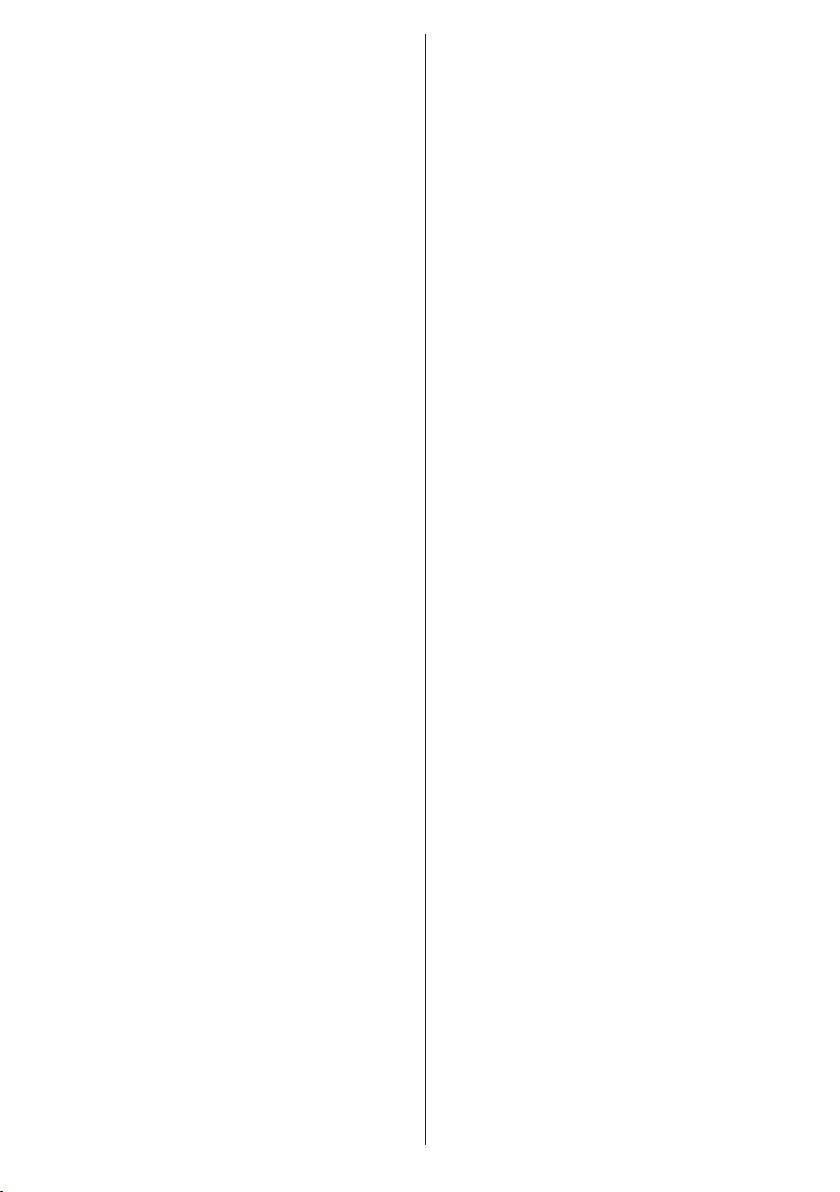
• Izvairieties no benzola, šķīdinātāju un citu šķīdinātāju
izmantošanas, jo tie var deformēt korpusu un izraisīt
krāsas nolupšanu.
• Neizmantojiet insektīdus vai kādus citus ātri
iztvaikojošus šķīdumus. Kā arī nepieļaujiet
ilgstošu korpusa saskari ar gumijas un vinila
izstrādājumiem. Saistvielas plastmasā var radīt
korpusa deformēšanos un krāsas nolupšanu.
Priekšējāpaneļakopšana
• Atvienojiet televizoru no elektrotīkla un atvienojiet
maiņstrāvas vadu no sienas kontaktligzdas pirms
kopšanas darbiem.
• Maigi noslaukiet priekšējā paneļa virsmu ar mīkstu
drānu (kokvilnas, flaneļa u.c.). Lai pasargātu
priekšējo paneli, neizmantojiet netīru drānu,
šķidros mazgāšanas līdzekļus vai ar ķimikālijām
peisūcinātas drānas (mitrās/sausās salvetes veida
u.c.). Tas var sabojāt priekšējā paneļa virsmu.
• Slaucīšana ar rupju drānu vai pārāk stingra
slaucīšana var saskrāpēt priekšējā paneļa virsmu.
• Izmantojiet mīkstu mitru drānu, lai maigi noslaucītu
priekšējo paneli, kad tas kļūst ļoti netīrs (slaukot
pārāk spēcīgi var saskrāpēt priekšējā paneļa
virsmu).
• Ja priekšējais panelis ir putekļains, izmantojiet
antistatisku slotiņu, kas pieejama veikalos, lai
notīrītu paneli.
Zibens
Negaisa un zibens laikā vai dodoties brīvdienās,
atvienojiet elektrības vadu no kontaktligzdas sienā.
Rezervesdaļas
Kad nepieciešamas rezerves daļas, raugieties, lai
servisa mehāniķis izmantotu ražotāja norādītās
rezerves daļas, vai tām būtu tādi paši parametri, kā
oriģinālajām. Neatļautu aizstājējdetaļu izmantošana
var izraisīt aizdegšanos, elektrisko šoku vai citas
briesmas.
Apkope
Lūdzu, vērsieties pie kvalicētām personām apkopes
jautājumos. Nenoņemiet pārsegu, jo tā rezultātā
iespējams elektriskais trieciens.
Atkritumuiznīcināšana
• Iepakojums un iepakojuma palīgmateriāli ir otrreiz
pārstrādājami un tie galvenokārt ir jāpārstrādā.
Iepakojuma materiāli, tādi kā folijas maiss, jāsargā
no bērniem.
• Baterijas, arī tās, kuras nesatur smagos metālus,
nedrīkst iznīcināt kopā ar sadzīves atkritumiem.
Lūdzam iznīcināt izlietotās baterijas videi drošā
veidā. Noskaidrojiet likumīgos noteikumus, kādi ir
spēkā jūsu dzīvesvietā.
• Nemēģiniet uzlādēt baterijas; pastāv eksplozijas
risks. Nomainiet baterijas tikai ar tāda paša veida
baterijām.
• Baterijas nedrīkst tikt pakļautas pārmērīgi lielam
karstumam, tādam kā saulesgaisma, liesmas vai
tamlīdzīgi.
Šis simbols uz produkta vai tā iepakojuma nozīmē,
ka jūsu elektriskā un elektroniskā iekārta tās darbības
beigās jāizlieto atsevišķi no sadzīves atkritumiem.
ES ir atsevišķas atkritumu savākšanas sistēmas.
Lai iegūtu vairāk informācijas, lūdzu, saiznieties
ar vietējām varas iestādēm vai izplatītāju, no kura
nopirkāt ierīci.
Ierīcesatvienošana
Galvenā kontaktdakša tiek izmantota, lai atvienotu
TV no elektrības un tāpēc ar to jābūt viegli apieties.
Austiņuskaļums
Pārmērīgi liela skaņa no austiņām vai radioaustiņām
var izraisīt dzirdes zudumu.
Uzstādīšana
Lai izvairītos no ievainojumiem, ierīce droši jāpievieno
pie sienas, ievērojot uzstādīšanas norādījumus
attiecībā par sienas stiprinājumu ( ja tas iespējams).
LCDekrāns
„LCD panelis ir augstas tehnoloģijas izstrādājums ar
apmēram miljonu plānas plēves tranzistoru, sniedzot
jums skaidras attēla detaļas. Laiku pa laikam uz
ekrāna var parādīties nedaudz neaktīvu pikseļu kā zili,
Latviešu - 5 -
Page 7
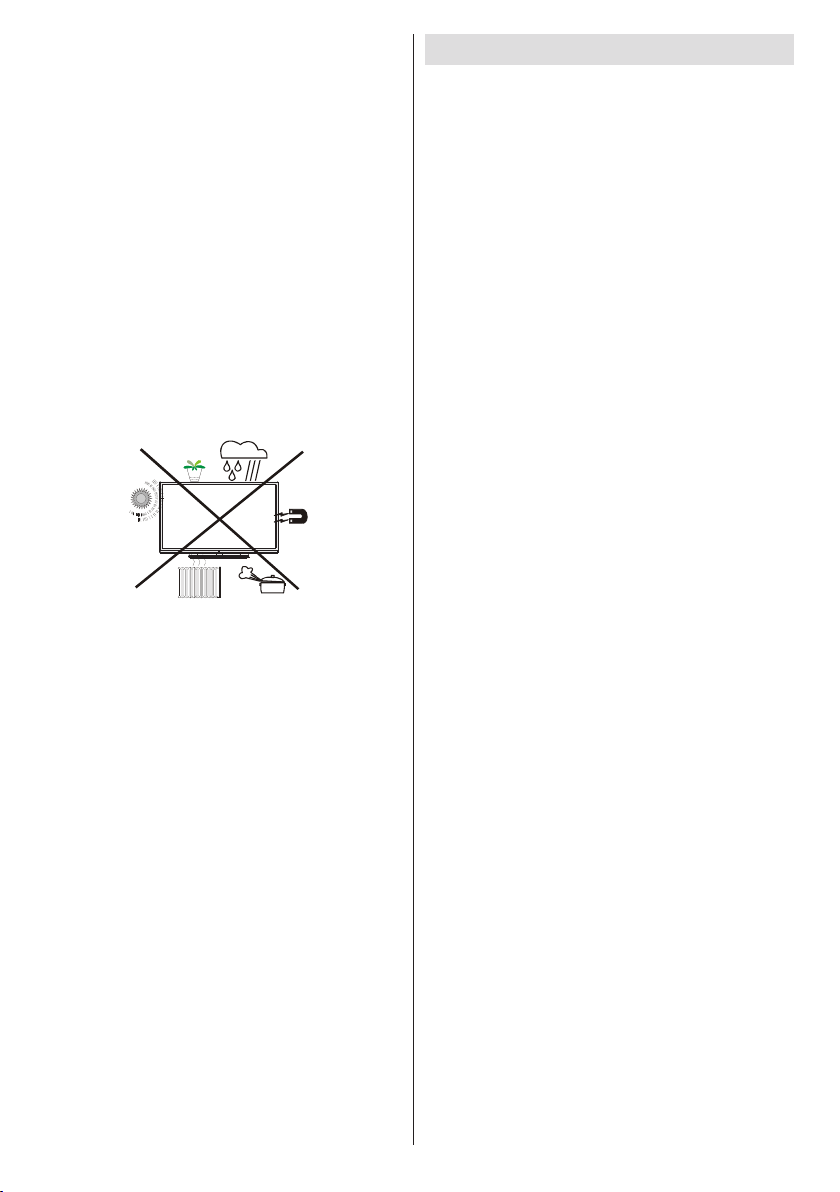
zaļi vai sarkani nekustīgi punkti. Lūdzu, ņemiet vērā,
ka tas neietekmē jūsu televizora darbību.
Brīdinājums
Neatstājiet savu televizoru gaidīšanas režīmā vai arī
ieslēgtu, kad izejiet no mājām.
Savienojumsartelevīzijassadalessistēmu
(Kabeļtelevīzijau.c.)noskaņotāja
Aparāti, kuri savienoti ar ēkas zemējuma sistēmu
caur strāvas savienojumu vai caur citu aparātu, kurš
savienots ar zemējuma sistēmu – un ar televīzijas
sadales sistēmu caur koaksiālu kabeli, dažos
gadījumos var radīt liesmu iespējamību.
Tādēļ savienojums ar kabeļa sadales sistēmu tiek
veikts caur ierīci, kas nodrošina elektrisko izolāciju
zem noteikta frekvences diapazona (galvaniskais
izolators, skatīt EN 60728-11).
Ievērojiet:HDMI savienojums starp datoru un TV rada
radio traucējumus, kuru gadījumā ieteicams izmantot
VGA(DSUB-15) savienojumu.
Gaidīšanas režīma/Ieslēgšanas poga pilnībā
neatvieno šo ierīci no elektrotīkla. Vēl jo vairāk, ierīce
patērē jaudu gaidīšanas režīmā. Lai pilnībā atvienotu
ierīci no elektrotīkla, kontaktdakša jāizrauj no
kontaktligzdas. Tādēļ ierīce jāuzstāda tā, lai var brīvi
piekļūt kontaktligzdai, lai ārkārtas gadījumā varētu
nekavējoties izraut kontaktdakšu no kontaktligzdas.
Lai novērstu aizdegšanās risku, barošanas vads
jāizrauj no kontaktligzdas, ja ierīce netiks izmantota
ilgāku laiku, piemēram, atvaļinājuma laikā.
• HDMI un High-Denition Multimedia Interface, kā arī
HDMI logotips ir uzņēmuma HDMI Licensing LLC
Amerikas Savienotajās Valstīs un citās valstīs preču
zīmes un reģistrētas preču zīmes.
• „HD TV 1080P” logotips ir EICTA preču zīme.
• DVB logotips ir Digital Video Broadcasting—DVB—
projekta reģistrēta preču zīme.
Elektriskāierīcenavparedzētabērniem.
Neļaujiet bērniem lietot elektrisko ierīci bez
uzraudzības. Bērni nevar vienmēr novērtēt iespējamās
briesmas. Baterijas / akumulators var apdraudēt
dzīvību, kad tiek norīts. Glabājiet baterijas maziem
bērniem nepieejamā vietā. Baterijas norīšanas
gadījumā nekavējoties jāmeklē medicīniskā palīdzība.
Iepakojuma folijas vienmēr glabājiet bērniem
nepieejamā vietā, jo pastāv nožņaugšanās risks.
Latviešu - 6 -
Videsinformācija
Šīs televizors veidots tā, lai patērētu mazāk
elektroenerģijas vides saudzēšanas nolūkā. Lai
mazinātu elektroenerģijas patēriņu, jums jāievēro
sekojošais:
Jūs varat izmantot Jaudas taupīšanas režīma
iestatījumus, kad atrodami Attēlaiestatījumu izvēlnē.
Ja jūs iestatāt Jaudastaupīšanasrežīmu kā Eco,
TV pārslēgsies jaudas taupīšanas režīmā un TV
apgaismojuma līmenis tiks samazināts līdz optimālam
līmenim. Ievērojiet, ka nebūs iespējams mainīt dažus
attēla iestatījumus, kad TV būs pārslēgts Jaudas
taupīšanasrežīmā.
Nospiežot pa labi pogu uz tālvadības pults, kamēr
Jaudastaupīšanas režīms ir iestatīts kā “Eco”,
“Ekrāns pazudīs 15sekunžu laikā.” ziņojums
parādīsies ekrānā. Ja Jaudastaupīšanasrežīms
ir iestatīts kā “Atspējots” nospiediet pa kreisi pogu.
Izvēlieties TURPİNĀT un nospiediet OK, lai turpinātu.
Ekrāns nodzisīs uzreiz. Ja nenospiedīsiet nevienu
pogu, ekrāns nodzisīs pēc 15 sekundēm.
Ja izslēgsiet Jaudastaupīšanasrežīmu, attēla
režīms tiks automātiski iestatīts kā dinamiskais
izņemot, ja režīms ir iestatīts kā spēļu vai sporta.
Kad TV netiek izmantots, lūdzu, izslēdziet vai
atvienojiet TV no strāvas padeves. Tas arī samazinās
elektroenerģijas patēriņu.
Atvienojiet elektroenerģijas padevi, kad dodaties
projām uz ilgāku laiku.
Ir ļoti ieteicams aktivizēt Jaudastaupīšanasrežīmu,
lai samazinātu savu gada elektroenerģijas patēriņu.
Un arī ir ieteicams atvienot TV no elektroenerģijas
padeves, lai ietaupītu vairāk elektroenerģijas, kad
jūs neizmantojat TV.
Tas palīdz sargāt vidi, ievērojot šos norādījumus.
Labošanasinformācija
Lūdzu, vērsieties pie kvalicētām personām apkopes
jautājumos. Tikai kvalicēts personāls drīkst labot TV.
Lūdzu, sazinieties ar savu vietējo izplatītāju, no kura
iegādājāties savu TV, sīkākai informācijai.
Page 8
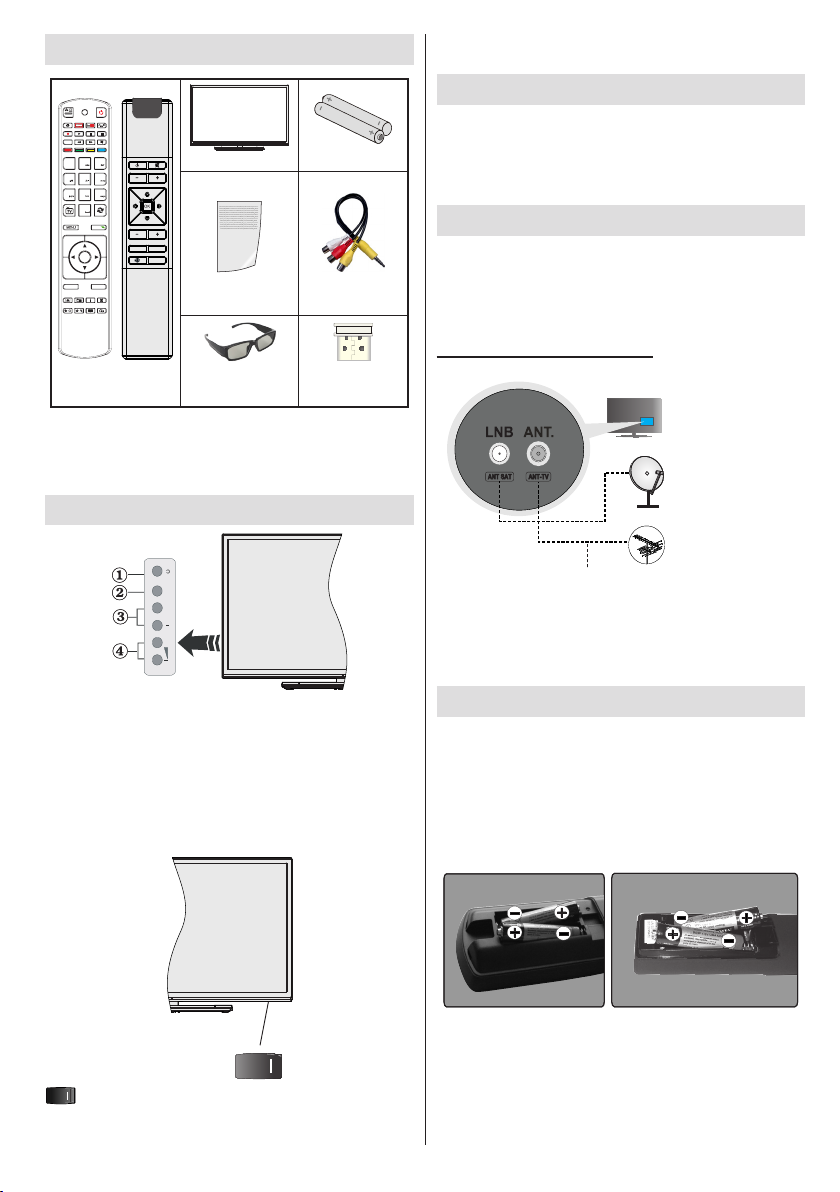
Pakas saturs
SOURCE
LANG.
.,/@
3
2
1
5
6
4
9
8
7
0
Q.MENU
V+
P+
OK
V-
P-
BACK
EXIT
2
1
/
/
Tālvadības pults 1-2
V
PVP
MENU
BACK
SOURCE
LED TV
Ātrās iestatīšanas instrukcija
4 x 3D brilles
Baterijas: 4 X AAA
1 X Video un audio
savienojuma kabelis
USB uztvērējs
Piezīme: Jums jāpārbauda aksesuāri pēc ierīces iegādes.
Pārliecinieties, ka visi aksesuāri ir iekļauti komplektācijā.
Pēc ražotāja specifikācijas pagarinātāja garums
nedrīkst pārsniegt 3 m.
TVvadībaspogasuntodarbība
1. Gaidīšanas režīma/Ieslēgšanas poga
2. TV/AV poga
3. Mainīt programmu uz augšu / leju pogas
4. Skaļums skaļāk / klusāk pogas
Piezīme: Nospiediet vienlaicīgi skaļāk/klusāk pogu, lai atvērtu
galveno izvēlni, un izmantojiet programma uz augšu/uz leju
pogu un skaļāk/klusāk pogu, lai mainītu vērtības.
Vadības pogu un ieslēgšanas pogas atrašanās vieta
var būt atšķirīga dažādiem modeļiem.
Pieslēdzietbarošanaspadevi
SVARĪGI: TV komplekts ir paredzēts lietošanai ar 220-
240V AC, 50 Hz ligzda. Kad televizors ir izņemts no
iepakojuma, pirms pieslēgšanas pie tīkla ļaujiet tam
sasniegt istabas temperatūru. Iespraudiet barošanas
vadu sienas kontaktligzdā.
Antenas/kabeļa/satelītapieslēgšana
Pievienojiet antenas vai kabeļa TV kontaktdakšu pie
ANETNAS IEVADES (ANT) vai satelīta kontaktdakšu
pie SATELĪTA IEVADES (LNB), kas atrodas televizora
aizmugurē. “Satelīts ir pieejams tikai 762/772 sērijas
modeļiem”.
Televizoraaizmugurējādaļa:
SATELĪTS
ANETNAS
KABELIS
Piezīme: Satelīta atbalsts ir atkarīgs no konkrētā
modeļa.
(pieejams tikai LC-42LE772EN / LC-50LE772EN
sērijas modeļiem)
Baterijuievietošanatālvadībaspultī
• Noņemiet aizmugurējās daļas vāku, lai atvērtu
bateriju nodalījumu.
• Ievietojiet divas AAA baterijas. Ievērojiet pareizo
polaritāti (+ vai -). Neievietojiet vienlaicīgi vecas
baterijas kopā ar jaunām baterijām. Nomainiet
baterijas tikai ar tāda paša veida baterijām.
• Uzlieciet atpakaļ vāciņu.
slēdzis tiek izmantots, lai ieslēgtu vai izslēgtu
TV.
Tālvadības pults 1 / Tālvadības pults 2
Talvadībaspultsleņķis
Izmantojiet tālvadības pulti, vēršot to virzienā pret
tālvadības sensoru.
Latviešu - 7 -
Page 9
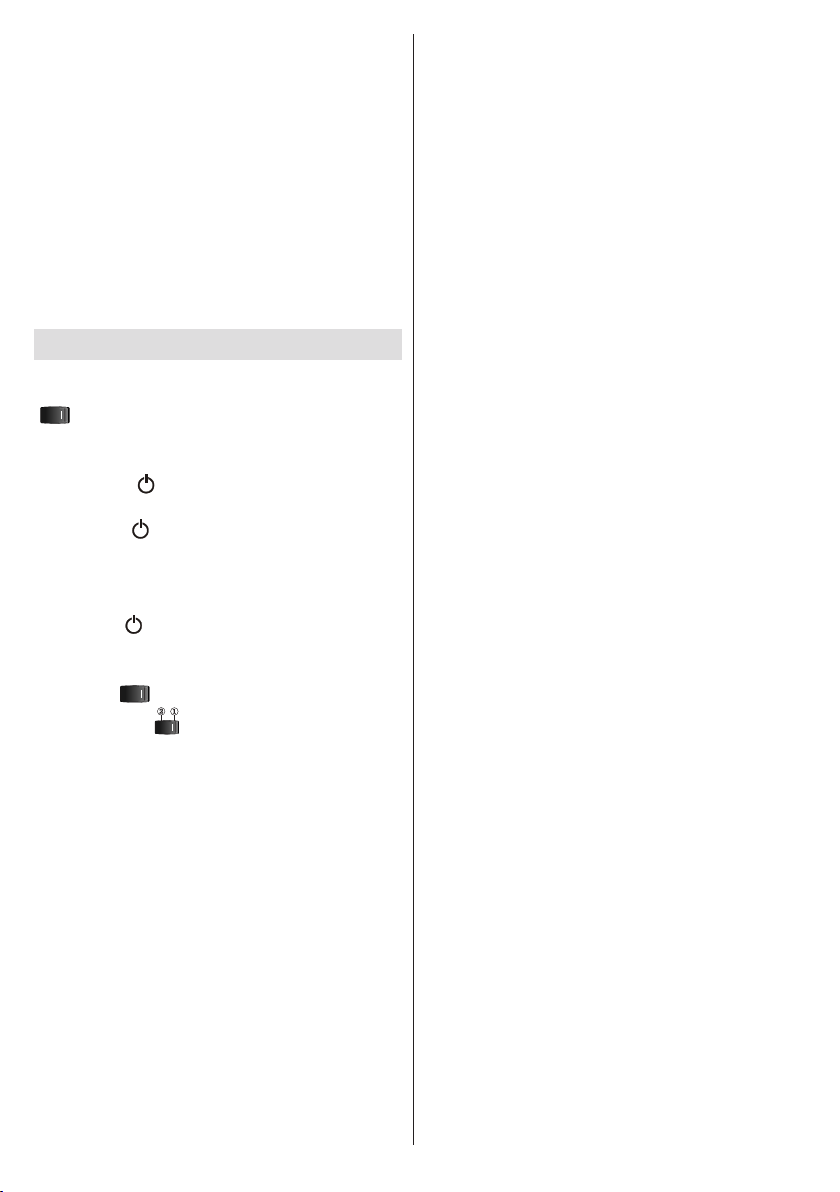
Priekšmeti, kas atrodas starp tālvadības pulti un
tālvadības sensoru, var traucēt normālai darbībai.
Piesardzībaspasākumiattiecībāuz
tālvadībaspulti
• Nepakļaujiet tālvadības pulti trieciena ietekmei. Kā
arī neļaujiet tai samirkt un nenovietojiet to vietās,
kur ir augsts mitruma līmenis.
• Neturiet un nenovietojiet tālvadības pulti tiešos
saules staros. Karstums var izraisīt pults deformāciju.
• Tālvadības pults var nedarboties atbilstoši, ja TV
tālvadības sensors atrodas tiešos saules staros vai
spēcīgā apgaismojumā. Šādos gadījumos mainiet
apgaismojuma vai TV leņķi vai lietojiet tālvadības
pulti tuvāk tālvadības sensoram.
Ieslēgšana/izslēgšana
Laiieslēgtutelevizoru
Pievienojiet elektrības kabeli elektrotīklam. Ieslēdziet
“ ” pogu uz TV “|” pozīcijā, lai TV pārslēgtos
gaidīšanas režīmā. Tad iedegsies gaismas diode.
Lai ieslēgtu TV no gaidīšanas režīma:
• Nospiediet “ ” pogu, P+ / P- vai ciparpogu uz
tālvadības pults.
• Nospiediet “ ” vai P/CH+/- pogu uz televizora.
Tad televizors ieslēgsies.
Laipārslēgtutelevizorugaidīšanasrežīmā
Lai ieslēgtu TV mazas jaudas gaidīšanas režīmā,
nospiediet „ ” pogu uz tālvadības pults vai TV
labajā malā
Laiizslēgtutelevizoru
Ieslēdziet “ ” pogu TV apakšā 2. pozīcijā kā
parādīts attēlā - “ ”, lai atslēgtu TV no elektrotīkla,
LED indikators nodzisīs.
Latviešu - 8 -
Page 10
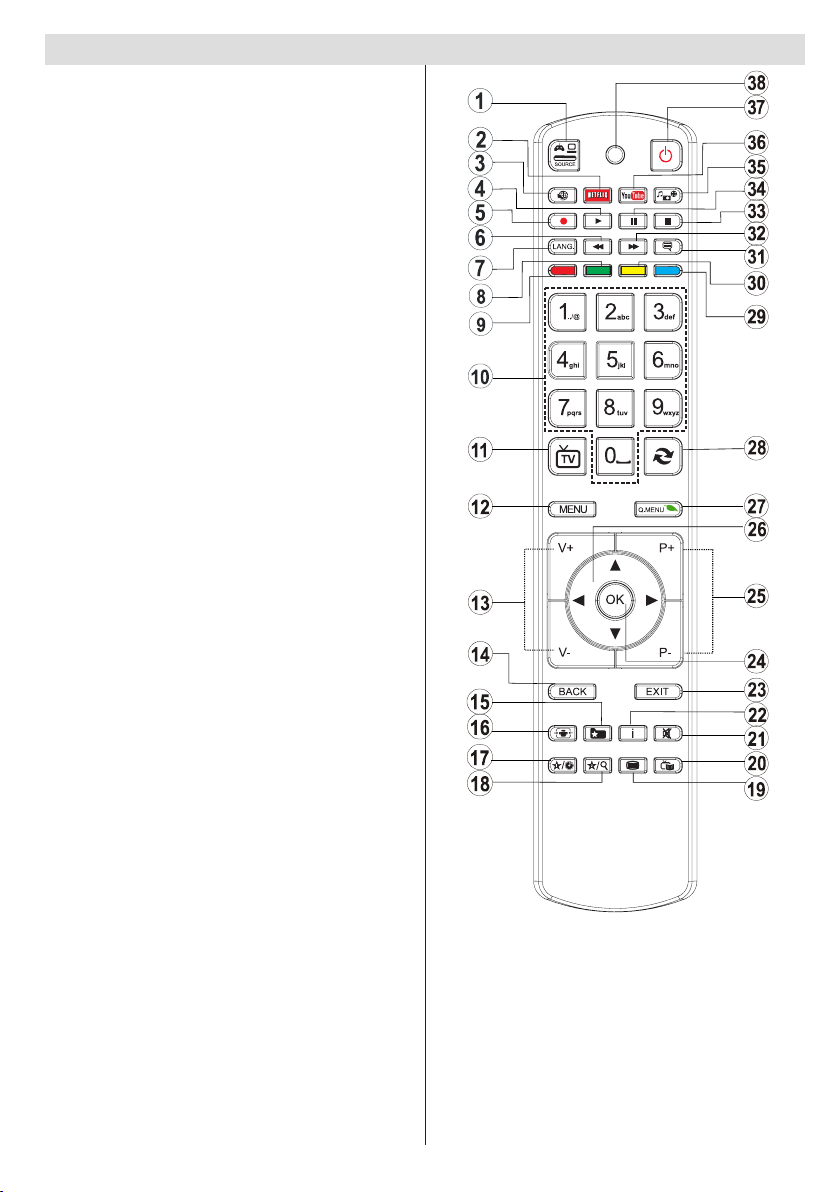
Tālvadībaspultsapskate-1
1. Source:parāda visas pieejamās apraides un satura
avotus
2. Netix: palaiž Netix aplikāciju. (Šis pakalpojums ir
pieejams noteiktās valstīs)
3. Internet: atver portāla lapu, kur jūs varat atrast daudz
tīmekļa lietojumprogrammas.
4. Atskaņot: sāk atskaņot izvēlēto multividi
5. Ierakstīt: ieraksta pārraides
6. Straujapatīšanaatpakaļ: pavirza kadrus atpakaļ, kā
lmās
7. Valodu: pārslēdz skaņas režīmus (analogajā TV),
parāda un maina skaņas/subtitru valodu (digitālajā TV,
kad pieejams)
8. Zaļāpoga
9. Sarkanāpoga
10. Ciparpogas: pārslēdz kanālus, ievada ciparu vai burtu
teksta logā ekrānā.
11. TV: parāda kanālu sarakstu/pārslēdzas starp pārraižu
veidiem/pārslēdzas uz TV avotu
12. Menu: parāda TV izvēlni.
13. Skaļums+/-
14. Atpakaļ/Atgriezties: atgriežas iepriekšējā ekrānā,
atver satura lapu (TEKSTA režīmā)
15. Favourites: parāda lietotāja izvēlētos kanālus
16. Screen: maina ekrāna attēla samēru
17. Manapoga1(*)
18. Manapoga2(*)
19. Text: parāda teletekstu (kad pieejams), nospiediet
vēlreiz, lai uzliktu teletekstu virs parastā attēla
(sajaukums)
20. EPG(Electronicprogrammeguide): parāda
elektronisko programmu ceļvedi
21. Mute: pilnībā izslēdz TV skaņu
22. Info:parāda informāciju par saturu ekrānā, parāda
slēpto informāciju (atklāt TEKSTA režīmā)
23. Exit: aizver un iziet no izvēlnēm un atgriežas
iepriekšējā ekrānā
24. OK:apstiprina lietotāja izvēles, tur lapu (TEKSTA
režīmā), atver kanālu sarakstu (DTV režīmā)
25. Programme+/-
26. Navigācijaspogas: palīdz virzīties pa izvēlnēm,
saturu u.c. un parāda apakšlapas TEKSTA režīmā,
nospiežot pa labi vai pa kreisi pogu
27. Quick Menu: parāda izvēļņu sarakstu ātrai piekļuvei
28. Swap: ātri pārslēdzas starp iepriekšējo un pašreizējo
kanālu vai avotu
29. Zilāpoga
30. Dzeltenāpoga
31. Subtitles: ieslēdz un izslēdz subtitrus (kad pieejams)
32. Rapidadvance: pavirza kadrus uz priekšu, kā lmās
33. Stop: pārtrauc atskaņojamo multividi
34. Pause: aptur atskaņoto multividi, sāk laika nobīdes
ierakstīšanu
35. Mediabrowser: atver multivides pārlūkošanas ekrānu
36. YouTube: palaiž YouTube aplikāciju.
37. Standby: Televizora ieslēgšana un izslēgšana
38. Nav funkcijas
Latviešu - 9 -
Piezīme: Tālvadības pults diapazons ir apmēram 7m / 23ft.
(*)MANAPOGA1unMANAPOGA2:
Šīm pogām var būt noklusējuma funkcijas atkarībā no
konkrētā modeļa. Tomēr jūs varat iestatīt kādu īpašu funkciju
šīm pogām, nospiežot un turot tās nospiestas piecas
sekundes, atrodoties uz vēlamā avota vai kanāla. Ekrānā
parādīsies apstiprinājuma ziņojums. Tagad izvēlētā MANA
POGA ir saistīta ar izvēlēto funkciju.
Ievērojiet, ja veicat sākotnējo iestatīšanu, MANA POGA 1 un
2 atgriezīsies pie tās noklusējuma funkcijas.
Page 11
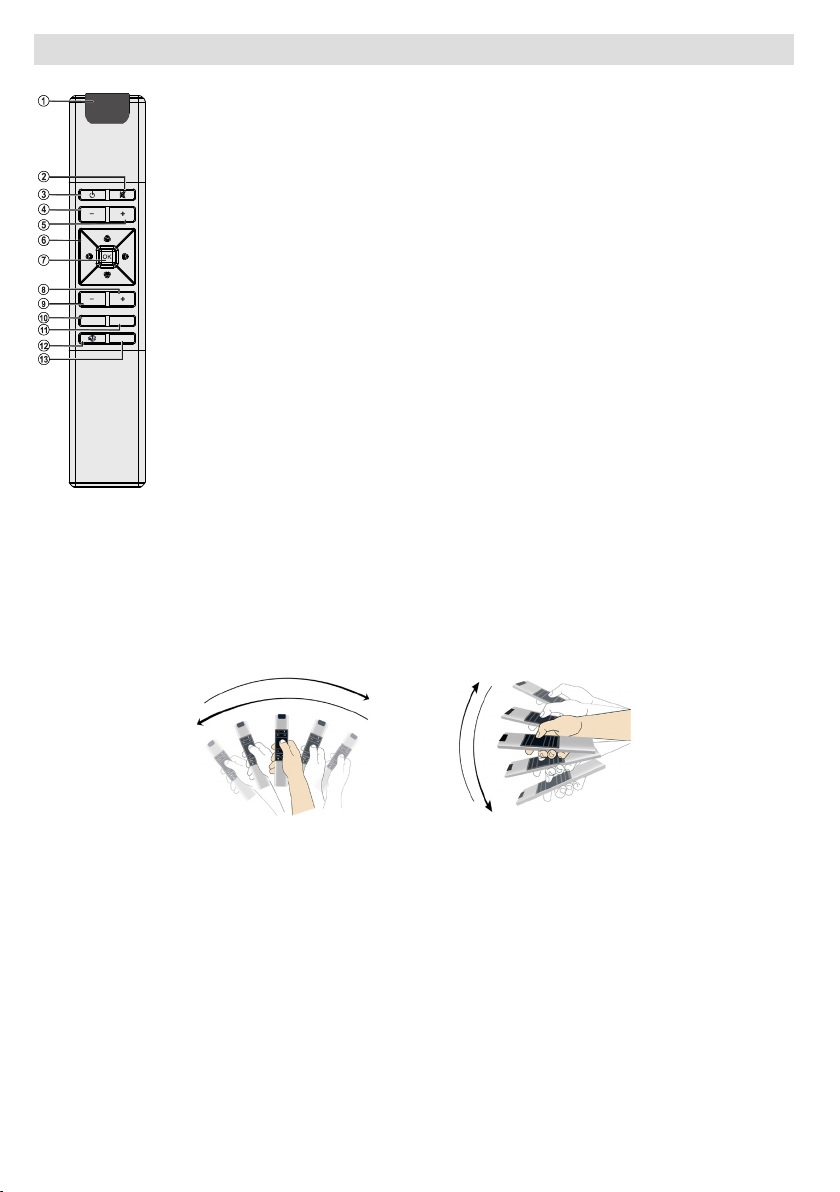
Tālvadībaspultsapskate-2(AirMouse)
1. Darbības LED
indikatori
2. Pauze skanējumā
3. Gaidīšanas režīms
V
4. Klusāk
V
5. Skaļāk
6. Navigācijas pogas
7. OK / Apstiprināt
P
P
BACK
8. Mainīt programmu
MENU
SOURCE
uz augšu
9. Mainīt programmu
uz leju
10.Atpakaļ / Atgriezties
11.Izvēlne ieslēgti/
izslēgti
12.Internets / Portāls
13.Avota izvēle
Jūs varat pavirzīt kursoru pa ekrānu, kustinot air mouse gaisā.
Laipavirzītukursoruhorizontāliunvertikāli
Vienkārši pavirziet tālvadības pulti, kā parādīts attēlā zemāk. Rādītājs ekrānā sekos jūsu kustībām.
Jūs varat izmantot šo tālvadības peli kā peli, izmantojot interneta
pārlūku, kā arī kā parastu tālvadības pulti TV vadībai.
Tālvadībaspelesinstalēšana
Lai izmantotu tālvadības peli, iespraudiet USB uztvērēju vienā
no TV USB ievadēm. Pēc tam tā automātiski sapārosies ar TV.
Tālvadības pele ir gatava izmantošanai. Atveriet sava tīmekļa
pārlūkprogrammu televizorā un izbaudiet to.
Piezīmes: Ja nenotiek neviena darbība desmit sekunžu laikā, tas
pārslēgsies gaidīšanas režīmā. Lai atkal izmantotu, nospiediet
tikai jebkuru pogu.
Ņemiet vērā, ka visas aplikācijas portālā nav saderīgas ar
tālvadības peli.
KāizmantotAirMouse?
Lairitinātuuzaugšuunuzleju
Lai ritinātu uz augšu, novietojiet rādītāju ekrāna augšpusē un nospiediet uz augšu navigācijas pogu.
Lai ritinātu uz leju, novietojiet rādītāju ekrāna apakšpusē un nospiediet uz leju navigācijas pogu.
Latviešu - 10 -
Page 12
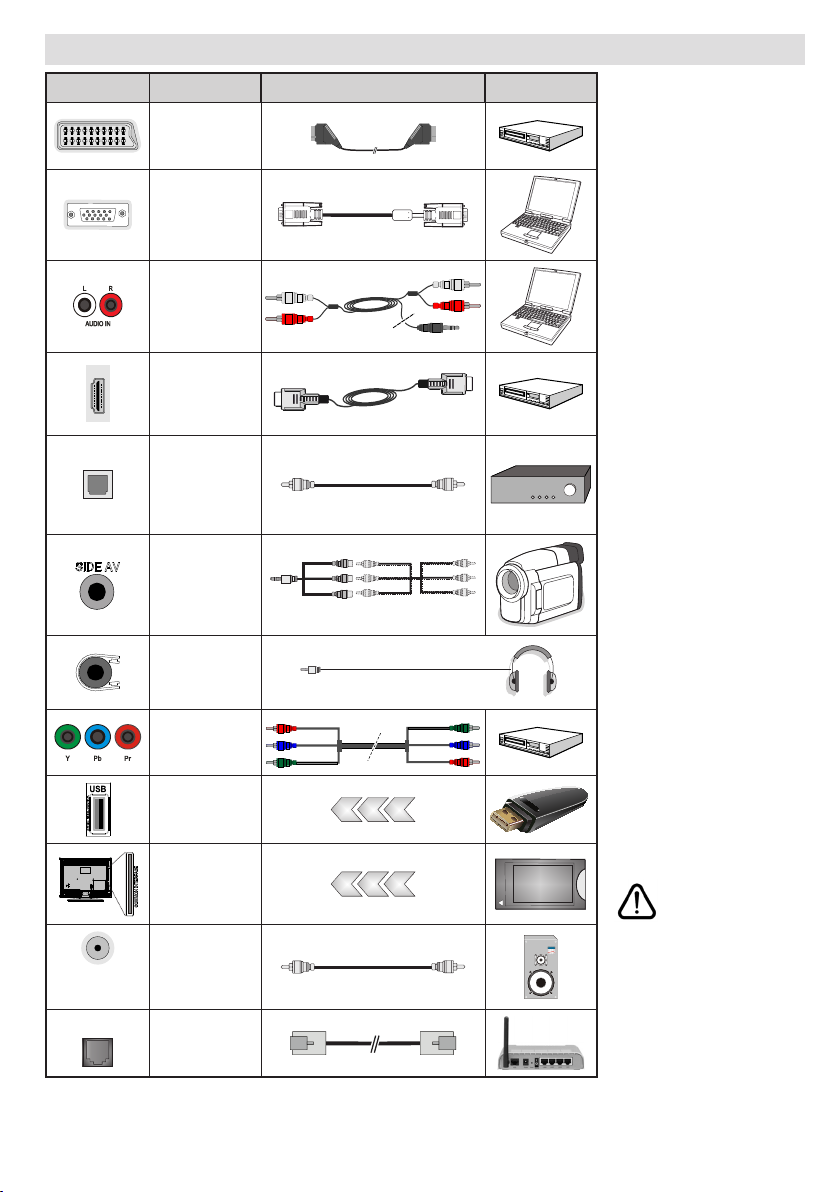
Savienojumuapskate
Savienotājs Veids Vadi Ierīce
Scart
savienojums
(aizmugurē)
VGA
savienojums
(aizmugurē)
PC/YPbPr
Audio
savienojums
(aizmugurē)
HDMI
savienojums
(aizmugurēun
sānā)
SPDIF
(optiskās
izvades)
savienojums
(aizmugurē)
SānuAV
(Audio/Video)
Sabvūfera
izvade
LAN
savienojums
(sānā)
Austiņu
savienojums
(sānā)
YPbPrVideo
savienojums
(aizmugurē)
USB
savienojums
(sānā)
CI
savienojums
(sānā)
Sabvūfera
savienojums
(aizmugurē)
Ethernet(LAN)
savienojums
(aizmugurē)
Sānu AV savienojuma kabelis (komplektācijā)
CAM
module
Piezīme: Pieslēdzot ierīci caur
YPbPr vai sānu AV ievadi, jums
jāizmanto komplektācijā iekļautie
savienojuma vadi, lai iespējotu
savienojumu. Sānu AV ievadei
jums jāizmanto komplektācijā
iekļautais kabelis. Skatiet attēlu
pa kreisi. | Lai ieslēgtu PC
audio, jums būs jāizmanto PC/
YPBPR AUDIO SAVIENOJUMA
BALTĀS UN SARKANĀS
ievades. | Ja ārējā ierīce tiek
pieslēgta caur SCART ligzdu,
TV automātiski pārslēgsies
AV režīmā.| Skatoties DTV
kanālus (Mpeg4 H.264) vai
atrodoties multivides pārlūka
režīmā, izvade nebūs pieejama
caur scart ligzdu. | Izmantojot
sienas stiprinājuma komplektu
(pieejams tirgū pie trešās
puses), mēs iesakām pievienot
visus vadus TV aizmugurē pirms
tā piestiprināšanas pie sienas. |
Ievietojiet vai izņemiet CI moduli,
kad TV ir IZSLĒGTS. Jums
jāskatās moduļa ievietošanas
instrukcija sīkākai informācijai
par iestatījumiem. | Katra jūsu
TV USB ievade atbalsta ierīces
līdz 500 mA. Ierīču pieslēgšana,
kuru strāvas lielums pārsniedz
500 mA, var sabojāt TV.
| Pieslēdzot HDMI kabeli
savam TV, jums jāizmanto
tikai ekranēts HDMI kabelis,
lai nodrošinātu pietiekošu
aizsardzību pret nevēlamiem
frekvences traucējumiem.
Ja vēlaties pieslēgt
ierīci TV,
pārliecinieties, ka gan
ierīce, gan TV ir izslēgti pirms
jebkāda savienojuma
izveides. Pēc savienojuma
izveides jūs varat ieslēgt
ierīces un izmantot tās.
Latviešu - 11 -
Page 13

Nosacījumapiekļuvesmoduļa
izmantošana
SVARĪGI: Ievietojiet vai izņemiet NP moduli tikai tad, kad
TV ir IZSLĒGTS.
Lai skatītos noteiktus digitālos kanālus, var būt
nepieciešams nosacījuma piekļuves modulis (NPM).
Šis modulis jāievieto TV NP spraugā.
1. Iegūstiet nosacījumu piekļuves moduli (NPM) un
skatīšanās karti, abonējot maksa kanālus, tad
ielieciet tos televizorā šādā veidā.
2. Ievietojiet NPM, tad skatīšanās karti slotos, kas
atrodas TV aizmugurē termināla vākā.
3. NPM ir jāievieto pareizi, to nevar ievietot
līdz galam, ja tas ir apgriezts. NPM vai
TV termināls var tikt sabojāts, ja NPM tiek
ievietots ar spēku.
4. Pieslēdziet TV strāvas padevei, ieslēdziet un
pagaidiet kādu brīdi, kamēr karte kļūst aktīva.
5. Kad modulis ir ievietots, “Nav atrasts
kopējāssaskarnesmodulis” ziņojums
parādīsies ekrānā.
Jūs varat skatīties moduļa ievietošanas instrukciju
sīkākai informācijai par iestatījumiem.
Piezīme: Nepieciešamas dažas minūtes, lai apstiprinātu
licences kodu, kad pirmoreiz ievietojat CA karti CI+
savietojamā CI modulī. Šis process var neizdoties, kad nav
pievienota antena vai nekad neesat palaidis “automātisko
instalēšanu”. Ja tiek izmantots vecais CAM, autentikācija
var neizdoties. Šādos gadījumos sazinieties ar attiecīgo
pakalpojumu sniedzēju.
Gaidīšanasrežīmapaziņojumi
Ja TV nesaņem ievades signālu (piemēram, no
antenas vai HDMi avota) 5 minūtes, TV pārslēgsies
gaidīšanas režīmā. Nākošreiz ieslēdzot TV, sekojošs
ziņojums tiks attēlots:
“TVautomātiskipārslēdzāsgaidīšanasrežīmā,
joilgstošinebijasignāla".
Nospiediet OK, lai turpinātu.
Ja TV ir ieslēgts un netiek lietots kādu brīdi, TV
pārslēgsies gaidīšanas režīmā. Nākošreiz ieslēdzot
TV, sekojošs ziņojums tiks attēlots:
“TVautomātiskipārslēdzāsgaidīšanasrežīmā,jo
ilgstošinetikaveiktanekādadarbība".
Nospiediet OK, lai turpinātu.
Kad sasniegts automātiskas TVizslēgšanās
taimauts, ekrānā parādīsies sekojošs ziņojums:
"Izslēgt"?
Izvēlieties Jâ, lai izslēgtu TV. Izvēlieties Nē, lai atceltu.
TV arī izslēgsies, ja jūs neveicat nekādu izvēli ekrānā.
CAM
module
Latviešu - 12 -
Page 14

FirstTimeInstalētation
Ieslēdzot pirmo reizi, parādās valodu izvēles ekrāns.
Izvēlieties vēlamo valodu un nospiediet OK.
Iestatiet vēlamos iestatījumus ar navigācijas pogām,
un kad esat pabeidzis, nospiediet OK, lai turpinātu.
Tagad jūs varat aktivizēt Veikalarežīmu. Šis režīms
paredzēts tikai izmantošanai veikalā. Ieteicams
izvēlēties Mājas režīmu izmantošanai mājās. Ja
Veikalarežīms ir izvēlēts, parādīsies apstiprinājuma
ekrāns. Izvēlieties JĀ, lai turpinātu. Šī opcija būs
pieejama Cituiestatījumu izvēlnē, un to var pēc tam
izslēgt/ieslēgt.
Ja ir izvēlēts mājasrežīms, veikala režīms nebūs
pieejams pēc , sākotnējāsiestatīšanas . Nospiediet
OK pogu, lai turpinātu.
Antenasuzstādīšana
Ja izvēlaties Antenas opciju meklēšanas veida
izvēles ekrānā, digitālā televīzija meklēs digitālās
zemes TV pārraides. Jūs varat nospiest MENU
pogu jebkurā laikā, lai atceltu meklēšanu. Kad visi
pieejamie kanāli tiek saglabāti, ekrānā parādīsies
kanālu saraksts.
Meklēšanas laikā parādīsies ziņojums, vaicājot, vai
vēlaties šķirot kanālus pēc LCN(*). Izvēlieties JĀ un
nospiediet OK, lai apstiprinātu.
(*) LCN ir loģiskā kanālu numura sistēma, kas sarindo
pieejamos kanālus pēc atpazīstamas kanālu secības.
(ja pieejams).
Nospiediet MENU pogu, lai izietu no kanālu saraksta
un skatītos TV.
Kabeļapievienošana
Ja izvēlaties Cable iespēju, nospiediet OK pogu uz
tālvadības pults, parādīsies apstiprinājuma ekrāns.
Izvēlieties JĀ un nospiediet OK, lai turpinātu. Lai
atceltu, izvēlieties NĒ, un nospiediet OK. No šī
ekrāna var izvēlēties frekvences diapazonu. Ievadiet
frekvences diapazonu manuāli ar ciparpogām.
Kad pabeidzat, nospiediet pogu OK, lai uzsāktu
automātisko meklēšanu.
Piezīme: Meklēšanas ilgums mainīsies atkarībā no
izvēlētā meklēšanas diapazona.
Kabeļauzstādīšana(atkarībānomodeļa)
Ja izvēlaties Satellite opciju meklēšanas veida
izvēles ekrānā, jūs varat iestatīt satelītu un skatīties
satelītkanālus. Kad izvēlaties satelīta iestatīšanu,
antenasveida izvēlne tiks attēlota. Jūs varat
izvēlēties antenasveidu kā Tiešā,vienkabeļa vai
DiSEqC slēdzi.
Tiešā:ja jums ir viens uztvērējs un tiešā satelītantena,
izvēlieties šo antenas veidu. Pēc Tiešā izvēles,
parādīsies vēl viens izvēlnes ekrāns. Izvēlieties pieejamo
satelītu un nospiediet OK, lai meklētu pakalpojumus.
Vienkabeļa: ja jums ir vairāki uztvērēji un vienkabeļa
sistēma, izvēlieties šo antenas veidu. Nospiediet
OK, lai turpinātu. Kongurējiet iestatījumus, sekojot
norādījumiem ekrānā. Nospiediet OK, lai meklētu
pakalpojumus.
DiSEqCslēdzis: Ja jums ir vairākas satelītantenas
un DiSEqCslēdzis, izvēlieties šo antenas veidu. Pēc
DiSEqCswitch izvēles parādīsies vēl viens izvēlnes
ekrāns. Jūs varat iestatīt četras DiSEqC opcijas (ja
pieejams). Nospiediet ZAĻO pogu, lai meklētu visus
satelītus, vai nospiediet DZELTENO, lai meklētu tikai
iezīmēto satelītu. Lai saglabātu un izietu, nospiediet
OK pogu.
Piezīme: Neizslēdziet TV, kamēr notiek sākotnējā iestatīšana.
(*) Dažas iespējas var nebūt pieejamas atkarībā no
valsts izvēles.
Multividesatskaņošana,izmantojot
USBievadi
Jūs varat pieslēgt 2,5” un 3,5” collu (hdd ar ārējo
barošanas padevi) ārējos cieto disku dziņus vai
USB zibatmiņas televizoram, izmantojot TV USB
ievades.
SVARÎGI! Dublējiet savus failus, pirms savienošanas
ar TV. Ražotājs nenes atbildību par failu bojājumiem
vai datu zudumu.
Noteikti USB ierīču veidi (piemēram, MP3
atskaņotāji) vai USB cietā diska dziņi/zibatmiņas
var nebūt saderīgas ar šo TV. TV atbalsta FAT32
un NTFS diska formātus, bet ierakstīšana nebūs
pieejama NTFS formatētiem diskiem.
Formatējot USB cieto disku, kas ir 1 TB (terabaitu)
liels vai lielāks, formatēšanas procesa laikā var rasties
problēmas.
Ātra USB ierīču iespraušana un izraušana ir ļoti
riskanta darbība. Tas var radīt ziskus bojājumus USB
atskaņotājam un pašai USB ierīcei. Neizraujiet USB
moduli, kamēr tiek atskaņots fails.
Multividespārlūkaizvēlne
Jūs varat atvērt attēla, mūzikas vai video failus, kas
saglabāti USB ierīcē vai multivides serverī. Pieslēdziet
USB disku vienai no TV sānā esošajām USB ieejām.
Vai pieslēdziet savu multivides serveri tam pašam
tīklam, kam pieslēgts TV.
Nospiediet “multivides pārlūka pogu - ” uz
tālvadības pults vai nospiediet MENU pogu un
izvēlieties Multividespārlūka cilni, izmantojot pa labi/
pa kreisi pogu, un nospiediet OK. Parādīsies
galvenais multivides pārlūka ekrāns.
Izvēlieties sarakstā iekļaujamo multivides veidu un
nospiediet OK.
Ja ir pieejams tikai viens multivides avots, parādīsies
ierīču un serveru saraksts. Iezīmējiet ierīci vai serveri
no saraksta un nospiediet OK.
Latviešu - 13 -
Page 15

Nospiežot MENU pogu, atrodoties multivides pārlūka
režīmā, jūs varat piekļūt attēla, skaņas un iestatījumu
izvēlnes opcijām. Vēlreiz nospiežot MENU pogu, iziesiet
no šī ekrāna.
Jūs varat iestatīt sava Multivides pārlūka vēlamās
funkcijas, izmantojot Iestatījumu izvēlni.
Attēlaizmēramaiņa:Attēlaformāti
Pārraides var skatīties dažādos attēlu formātos,
atkarībā no saņemtā signāla. Jūs varat mainīt
televizora attēla samēru (image size), mainot
tālummaiņas režīmus. Nospiediet “ ” pogu
vairākas reizes, lai mainītu attēla izmēru. Jūs varat
apgriezt ekrānu uz augšu vai uz leju ar “ ” vai
“ ” pogu, kamēr ieslēgta 14:9tālummaiņa, kino
vai subtitri.
Kanālusarakstaizmantošana
TV kārto visus saglabātos kanālus kanālu sarakstā.
Jūs varat rediģēt šo kanālu sarakstu, iestatīt kanālu
izlasi vai iestatīt aktīvos kanālus, ko iekļaut sarakstā,
izmantojot kanālu saraksta opcijas. Nospiediet
MENU pogu, lai atvērtu galveno izvēlni. Izvēlieties
kanālusaraksta vienumu ar pa labi vai pa kreisi
pogu. Nospiediet OK, lai redzētu izvēlnes saturu.
Izvēlieties Rediģēt kanālu sarakstu, lai pārvaldītu
visus saglabātos kanālus. Izmantojiet pogu uzaugšu
vai uzleju un OK pogu, lai izvēlētos Rediģētkanālu
sarakstu. Nospiediet pogu uzaugšu vai uzleju, lai
izvēlētos kanālu, ko vēlaties pārvaldīt. Nospiediet
pogu pa labi vai pa kreisi, lai izvēlētos funkciju.
Izmantojiet P+/P- pogu, lai pavirzītu lapu uz augšu vai
uz leju. Nospiediet MENU pogu, lai izietu.
Ātrāizvēlne
Ātro iestatījumu izvēlne ļauj jums ātri piekļūt dažām
opcijām. Nospiediet Q.MENU pogu uz tālvadības
pults, lai atvērtu ātro izvēlni. Šīs izvēlnes saturs var
atšķirties atkarībā no jūsu TV modeļa.
Elektroniskāssadzīvestehnikas
vadības(CEC)unelektroniskās
sadzīvestehnikasvadības(CEC)
tālvadībaspultscaurlaide
Šī funkcija ļauj vadīt CEC iespējotas ierīces, kas ir
pieslēgtas caur HDMI pieslēgvietām, izmantojot TV
tālvadības pulti.
Vispirms CEC opcija Other Iestatījumi izvēlnē,
Iestatījumi apakšizvēlnē jāiestata kā Iespējots.
Nospiediet Source pogu un izvēlieties pieslēgtās
CEC ierīces HDMI ievadi Source List izvēlnē. Kad
tiek pieslēgta jauna CEC avota ierīce, tā parādīsies
avotu izvēlnē ar savu nosaukumu un nevis ar
pieslēgtās HDMI pieslēgvietas avota nosaukumu
(DVD atskaņotājs, 1. rakstītājs u.c.).
TV pults automātiski spēj veikt galvenās funkcijas,
kad izvēlēts pieslēgtais HDMI avots.
Latviešu - 14 -
Lai pārtrauktu šo darbību un lai atkal vadītu TV
ar tālvadības pulti, nospiediet un turiet nospiestu
“0-nulles” pogu uz tālvadības pults 3 sekundes.
Vai nospiediet Q.Menu pogu uz tālvadības pults,
iezīmējiet CEC RC Passthrough un iestatiet kā Off,
nospiežot pa labi vai pa kreisi pogu. Šo funkciju var
arī iespējot vai atspējot Iestatījumi/Other Iestatījumi
izvēlnē.
TV atbalsta arī ARC (audio atgriezes kanāla) funkciju.
Šī funkcija ir audio saite, kas domāta citu vadu
aizstāšanai starp TV un audio sistēmu (A/V uztvērēja
vai skaļruņu sistēmu).
Kad ARC ir aktīvs, TV automātiski neizslēdz citu
audio izvažu skaņu. Tāpēc jums pašam jāsamazina
TV skaņa līdz nullei, ja vēlaties dzirdēt skaņu tikai no
pievienotās audio ierīces (tas pats attiecas uz citām
optiskām vai koaksiālām digitālām audio izvadēm).
Ja vēlaties mainīt pievienotās ierīces skaļuma
līmeni, jums jāizvēlas konkrētā ierīce avotu sarakstā.
Tādā gadījumā skaļuma vadības pogas attiecas uz
pievienoto audio ierīci.
FollowMeTV
Ar savu mobilo ierīci jūs varat straumēt pašreizējo
pārraidi no sava viedā TV, izmantojot FollowMe
TV funkciju. Instalējiet atbilstošu Smart Center
lietojumprogrammu savā mobilajā ierīce. Palaidiet
lietojumprogrammu.
Sīkāku informāciju par šo funkciju skatiet izmantojamās
lietojumprogrammas lietošanas pamācībā.
Piezīme: Šī lietojumprogramma nav saderīga ar visām
mobilajām ierīcēm.
FollowMeTVtoDMR
Šī funkcija ļauj straumēt video no jūsu TV uz
citu TV vai mobilo ierīci, izmantojot atbilstošas
lietojumprogrammas (piem., UPnP - universālas
"Plug un Play" - lietojumprogramas, piemēram,
BubbleUPnP). Aktivizējiet FollowMe TV ar DMR un
laika nobīde sākas. Nospiediet sarkano pogu un
parādīsies ierīces izvēles izvēlne. Izvēlieties savu
ierīci un nospiediet OK.
Piezīme: FollowMeTV un FollowMe TV ar DMR funkcija
darbojas saistībā ar PVR funkciju, un tai ir nepieciešama
pievienota USB uzglabāšanas ierīce ar FAT32 formātu un
pietiekoši daudz brīvu vietu. HD kanāli netiek atbalstīti un
abām ierīcēm jābūt pieslēgtām vienam un tam pašam tīklam.
Page 16

Izvēlnesīpašībasunfunkcijas
Attēlaizvēlnessaturs
3Diestatījumi
Režīms
Kontrasts
Spilgtums
Asums
Krāsa
Jaudas
taupīšanas
režīms
Pretgaisma
Trokšņu
samazināšana
Uzlabotieiestatījumi
Dinamiskais
kontrasts
Krāsušablons
Attēla
tālummaiņa
Filmas
kustīgums
HDMItumši
melns
Filmurežīms
Ādastonis
Krāsumaiņa
RGBieguve
Atiestatīt
Autoposition
(PCrežīmā)
Hpozīcija(PC
režīmā)
Vpozīcija(PC
režīmā)
Punktu
uzskaite(PC
režīmā)
Fāze(PC
režīmā)
Atrodoties VGA (Datora) režīmā, dažas opcijas Attēla izvēlnē nebūs pieejamas. Tā vietā VGA režīma iestatījumi tiks pievienoti
Attēla iestatījumiem Datora režīmā.
Nospiediet, lai apskatītu 3D iestatījumus.
Jūs varat mainīt attēla režīmu atbilstoši savām vēlmēm un prasībām. Attēla režīmu var iestatīt vienā no šīm
opcijām: Kino,Spēļu,Sport,DinamiskaisunDabīgais
Iestata ekrāna gaišuma un tumšuma vērtības.
Iestata ekrāna spilgtuma vērtību.
Iestata ekrānā attēloto objektu asuma vērtību.
Iestata krāsu vērtību, pielāgojot krāsas.
Lai iestatītu Jaudas taupīšanas režīmu kā Eko, Attēls izslēgts vai Atspējots.
(kad režīms ir iestatīts kā dinamisks, jaudas taupīšanas režīms tiek automātiski atspējots.)
Šis iestatījums kontrolē pretgaismas līmeni. Pretgaismas funkcija būs neaktīva, ja Jaudas taupīšanas
režīms būs iestatīts kā Eco. Pretgaismu nevar aktivizēt VGA, multivides pārlūka režīmā vai kamēr attēla
režīms ir iestatīts kā spēļu
Ja pārraides signāls ir vājš un attēls ir trokšņains, izmantojiet
samazinātu trokšņu līmeni.
Jūs varat mainīt dinamiskā kontrasta vērtību.
Iestata vēlamo krāsu toni.
Iestata vēlamo attēla izmēru no attēla tālummaiņas izvēlnes.
Piezīme: Automātiskā opcija tikai pieejama Scart režīmā ar SCART PIN8 augstsprieguma/zema sprieguma
pārslēgšanos.
Izmantojiet “Pa labi” vai “pa kreisi” pogu, lai iestatītu Filmas kustīgumu kā zemu, vidēju, augstu vai
izslēgtu. Kamēr Filmas kustīgums ir aktīvs, tas optimizēs TV video iestatījumus kustīgiem attēliem, lai
iegūtu labāku kvalitāti un skaidrumu.
Kamēr Filmas kustīguma opcija ir iestatīta kā zema, vidējs vai augsta, Filmas kustīguma demonstrācijas
opcija būs pieejama. Ja ir izvēlēta viena no šīm opcijām un ja jūs nospiežat OK pogu, demonstrācijas
režīms sāksies. Kamēr demonstrācijas režīms ir aktīvs, ekrāns tiks sadalīts divās daļās, vienā būs redzams
lmas kustīguma attēlojums, otrā – parasti TV ekrāna iestatījumi.
Skatoties no HDMI avota, šī funkcija būs redzama Attēla iestatījumu izvēlnē. Jūs varat izmantot šo
funkciju, lai pastiprinātu attēla tumšumu.
Filmas tiek ierakstītas ar dažādu kadru skaitu sekundē līdz normālām TV programmām. Ieslēdziet
šo funkciju, kad vēlaties, skatoties filmas, skaidri redzēt ātras kustības scēnas.
Ādas toni var mainīt no -5 līdz 5.
Ppielāgo vēlamo krāsu toni.
Jūs varat kongurēt krāsu temperatūras vērtības, izmantojot RGB ieguves funkciju.
atiestata attēla iestatījumus uz rūpnīcas noklusējuma iestatījumiem (izņemot spēļu režīmā).
Automātiski optimizē displeju. Nospiediet OK, lai optimizētu.
.
Trokšņusamazināšana
iestatījumu, lai
Šis punkts bīda attēlu horizontāli ekrāna labajā un kreisajā pusē.
Šis punkts bīda attēlu vertikāli pa ekrānu uz augšu vai uz leju.
Punktu uzskaites noregulēšana izlabo traucējumus, kas parādās kā vertikālas strīpas, skatoties
prezentācijas ar ļoti ielu punktu skaitu, piemēram, izklājlapas, vai paragrā vai teksts mazā fontā.
Atkarībā no izšķirtspējas un meklēšanas frekvences, ko esat ievadījis TV, jūs varat redzēt uz ekrānā
neskaidru vai tokšņainu bildi. Šādā gadījumā jūs vara izmantot šo funkciju un iegūt skaidru bildi, pielietojot
mēģinājumu un kļūdu metodi.
Latviešu - 15 -
Page 17

Izvēlnesīpašībasunfunkcijas
Skaņuizvēlnessaturs
Dinamiskaisbass
meklēšana
Zilaisfons
Skaļums Pielāgo skaļumu.
Izlīdzinātājs izvēlas izlīdzinātāja režīmu. Pielāgotos iestatījumus var veikt tikai lietotāja režīmā.
Balanss šis iestatījums tiek izmantots, lai pastiprinātu labā vai kreisā skaļruņa balansu.
Austiņas iestata austiņu skaļumu.
Skaņasrežīms Jūs varat izvēlēties skaņas režīmu (ja izvēlētais kanāls to atbalsta).
ASI(automātiskā
skaļuma
ierobežošana)
Austiņas/Lineout
Apkārtējāskaņa Apkārtējās skaņas režīmu var ieslēgt vai izslēgt.
Digitālāizvade iestata digitālās izvades audio veidu.
Iestatījumuizvēlnessaturs
Ierobežotapiekļuve kontrolē nosacījuma piekļuves moduļus, kad pieejami.
Valoda
Vecākuiestatījumi
Taimeri
Ierakstukongurēšana atver ierakstu kongurēšanas izvēlni.
Datums/Laiks iestata datumu un laiku.
Avoti iespējo vai atspējo izvēlētās avotu opcijas.
Satelītaiestatījumi parāda satelīta iestatījumus. (Kabeļa atbalsts atkarīgs no modeļa)
Tīklaiestatījumi parāda tīkla iestatījumus.
Netix(pēcizvēles)
Citiiestatījumi:parādacitasTViestatījumuopcijas
Izvēlnestaimauts Maina taimauta ilgumu izvēļņu ekrāniem.
Šifrētokanālu
HbbTV Jūs varat iespējot vai atspējot šo iestatījumu kā On vai Off.
Programmatūras
atjaunināšana
Programmasversija Parāda pašreizējo programmatūras versiju.
Šī funkcija iestata skaņu, lai iegūtu noteiktu līmeni starp dažādiem kanāliem.
Kad pieslēdzat savam TV ārējo pastiprinātāju, izmantojot austiņu ieeju, jūs varat izvēlēties
šo opciju kā Lineout. Ja esat pievienojis austiņas televizoram, iestatiet šo opciju kā Austiņas.
Ieslēdz vai izslēdz dinamisko basu.
Kongurē valodas iestatījumus (var atšķirties dažādām valstīm). Vē lami e un p ašre izē jie
ie stat īju mi būs pieejami. Pašreizējos iestatījumus var mainīt tikai tad, ja pārraidītājs
to atbalsta.
Ievadiet pareizu paroli, lai mainītu vecāku iestatījumus. Jūs varat viegli pielāgot izvēlņu
bloķēšanu (var mainīties atkarībā no izvēlētās valsts) un bloķēšanu bērnu aizsardzības
nolūkā šajā izvēlnē. Jūs arī varat iestatīt jaunu PIN kodu.
Kad tiek iestatīta Child Lock (Bloķēšana no bērniem) opcija, TV var vadīt tikai ar tālvadības pulti. Šādā
gadījumā vadības paneļa taustiņi nedarbojas.
Piezīme: Noklusējuma PIN kodu var iestatīt kā 0000 vai 1234. Ja esat iestatījis PIN kodu (ir nepieciešams
atkarībā no valsts izvēles) sākotnējās iestatīšanas laikā, izmantojiet savu iestatīto PIN kodu.
Iestata izslēgšanas taimeri, lai izslēgtu TV pēc noteikta laika. iestata taimerus izvēlētajām
programmām.
Jūs varat apskatīt savu ESN(*) numuru un izslēgt Netix.
(*) ESN numurs ir unikāls ID numurs Netix opcijai, kas īpaši izveidots jūsu TV identicēšanai.
Kad šis iestatījums ir ieslēgts, meklēšanas procesā tiks meklēti arī šifrētie kanāli.
Aktivizē vai deaktivizē zilā fona sistēmu, kad signāls ir vājš vai tāda nav.
Lai nodrošinātu, ka jūsu televizorā vienmēr ir visjaunākā programmatūra.
Latviešu - 16 -
Page 18

Izvēlnesīpašībasunfunkcijas
FollowMeTV-DMR
Subtitrurežīms
Pakurls Iepsējo speciālu funkciju no pārraidītāja.
Audioapraksts
AutomātiskaTV
izslēgšanās
Gaidīšanasrežīma
meklēšana
Veikalarežīms
Multivides renderers
(DMR)
Ieslēgšanasrežīms Šis iestatījums kongurē ieslēgšanas režīma iestatījumus.
Bisskods
Virtuālāpults Iespējo vai atspējo virtuālās tālvadības funkciju.
CEC
FollowMeTV Iespējo vai atspējo šo funkciju.
Iestatīšanasunnoregulēšanasizvēlnessaturs
Automātiska
kanālumeklēšana
(regulēšana)
(japieejams)
Manuālakanālu
meklēšana
Tīklakanālumeklēšana Meklē saistītos kanālus pārraides sistēmā.
Analogokanālu
regulēšana
Sākotnējāiestatīšana Dzēš visus saglabātos kanālus un iestatījumus, atiestata TV rūpnīcas iestatījumos.
Nodzēstpakalpojumu
sarakstu
Šo opciju izmanto, lai izvēlētos, kurš subtitru režīms būs ekrānā (DVB subtitri / TEKSTA
subtitri), ja abi režīmi ir pieejami. Noklusējuma režīms id DVD subtitri. Pieejams tikai
Norvēģijā.
Audio apraksts attiecas uz papildu teksta celiņu, kas paredzēts akliem cilvēkiem un
cilvēkiem ar redzes traucējumiem, kas vēlas skatīties televīziju un lmas. Jūs varat izmantot
šo funkciju tikai tad, ja pārraidītājs atbalsta papildu teksta celiņš.
Piezīme: Audio apraksta skaņas funkcija var nebūt pieejama ierakstīšanas vai laika nobīdes režīmā.
jūs varat iestatīt automātiskās izslēgšanās funkcijas taimauta vērtību. Kad sasniegta taimauta
vērtība, un TV netiek izmantots noteikto laiku, tas pārslēgsies gaidīšanas režīmā.
Ja gaidīšanas režīma meklēšana ir ieslēgta (On), kad televizors atrodas gaidīšanas režīmā,
tiks meklēti pieejamie telekanāli. Ja TV atrod jaunu vai pazudušu telekanālu, parādīsies
izvēlnes ekrāns, jautājot, vai vēlaties saglabāt šīs izmaiņas. Kanālu saraksts tiks atjaunināts
un izmainīts pēc šī procesa.
Ja skatāties TV veikala režīmā, jūs varat aktivizēt šo režīmu. kamēr veikala režīms ir
ieslēgts, daži vienumi televizorā var nebūt pieejami.
Multividesrenderēšanas funkcija ļauj jums kopīgot failus, kas saglabāti viedtālrunī vai
planšetdatorā. Ja jums ir ar DNLA saderīgs viedtālrunis vai planšetdators un ir ieinstalēta
attiecīgā programmatūra, jūs varat kopīgot/atvērt fotoattēlus savā televizorā. Sīkāku informāciju
skatiet savas kopīgošanas programmatūras lietošanas instrukcijā. Multivides renderēšanas
režīms nebūs pieejams kopā ar interneta portāla funkciju.
Biss ir satelīta signālu šifrēšanas sistēma, kas tiek izmantota dažiem kanāliem. Ja jums
jāievada BISS atslēga kādam kanālam, jūs varat izmantot Biss Key iestatījumus, kas
atrodami Other Iestatījumi izvēlnē. Iezīmējiet Biss Key un nospiediet OK, lai ievadītu atslēgu
vēlamajam kanālam. (šis izvēlnes vienums parādās tikai tad, kad TV atbalsta satelītu)
Ar šo iestatījumu jūs varat pilnībā iespējot vai atspējot CEC funkcionalitāti. Nospiediet pa
labi vai pa kreisi pogu, lai iespējotu vai atspējotu šo funkciju.
Iespējo vai atspējo šo funkciju.
Attēlo automātiskas noregulēšanas opcijas. Digital Aerial: meklē un saglabā antenas
DVB kanālus. Digital Cable: meklē un saglabā kabeļa DVB kanālus. Analogue: meklē un
saglabā analogos kanālus. Digital Aerial & Analogue: meklē un saglabā antenas DVB un
analogos kanālus. Digital Cable & Analogue: meklē un saglabā kabeļa DVB un analogos
kanālus. Satellite: meklē un saglabā satelītkanālus. (Kabeļa atbalsts atkarīgs no modeļa)
Šo funkciju var izmantot tiešai translācijai.
Jūs varat izmantot šo iestatījumu analogo kanālu precīzai noregulēšanai. Šī funkcija nav
pieejama, ja nav saglabāts neviens analogais kanāls.
(*) Šis iestatījums ir redzams tikai tad, kad Valsts opcija ir iestatīta kā Vācija, Zviedrija,
Norvēģija vai Somija. Izmantojiet šo iestatījumu, lai nodzēstu saglabātos kanālus.
Latviešu - 17 -
Page 19

Elektroniskaisprogrammuceļvedis
(EPC)
Daži, bet ne visi kanāli, nosūta informāciju par
pašreizējajiem un turpmākajiem raidījumiem.
Nospiediet “ ” pogu, lai redzētu EPC
(Elektronisko programmu ceļveža) izvēlni.
UzAugšu/UzLeju/PaLabi/PaKreisi: virzās pa EPC.
OK: parāda programmu opcijas.
INFO(İ): attēlo izvēlētās programmas sīkāku
informāciju.
ZAĻĀ: pārslēdzas uz saraksta graka EPC.
DZELTENĀ: pārslēdzas uz laika graka EPC.
ZILĀ: attēlo ltrēšanas opcijas.
(IERAKSTĪT): TV sāks ierakstīt izvēlēto pārraidi.
Jūs varat nospiest atkārtoti, lai apturētu ierakstu.
SVARĪGI: Lai ierakstītu raidījumu, jums vispirms jāpievieno
USB disks televizoram, kad tas ir izslēgts. Jums tad jāieslēdz
televizors, lai iespējotu ierakstīšanas funkciju. Pretējā
gadījumā ierakstīšanas funkcija nebūs pieejama.
Piezīme: Ierakstīšanas laikā nevar pārslēgties uz citu pārraidi
vai avotu.
Programmuopcijas
EPC izvēlnē nospiediet OK pogu, lai ieietu Pārraides
opcijas izvēlnē.
Kanālaizvēle
EPC izvēlnē izmantojot šo opciju, jūs varat pārslēgties
uz izvēlēto kanālu.
Ierakstīt/dzēstierakstīšanastaimeri
Pēc tam, kad esat izvēlējiet programmu EPC izvēlnē,
nospiediet OK pogu un Opciju ekrāns tiks attēlots.
Izvēlieties “Ierakstīt” opciju un nospiediet OK
pogu. Pēc tam ierakstīšana ir iestatīta izvēlētajam
raidījumam.
Lai atceltu jau iestatītu ierakstīšanu, iezīmējiet
raidījumu un nospiediet OK pogu, un izvēlieties
opciju “Dzēst ierakstīšanas taimeri”. Ierakstīšana
tiks atcelta.
Iestatīttaimeri/dzēsttaimeri
Pēc tam, kad esat izvēlējiet programmu EPC izvēlnē,
nospiediet OK pogu un Opciju ekrāns tiks attēlots.
Izvēlieties “Iestatīt taimeri pārraidei” opciju un
nospiediet OK pogu. Jūs esat iestatījis taimeri
turpmākiem raidījumiem. Lai atceltu jau iestatītu
taimeri, iezīmējiet attiecīgo programmu un nospiediet
OK pogu. Tad izvēlieties “Dzçsttaimeri” opciju.
Taimeris tiks atcelts.
Piezīme: Nav iespējams ierakstīt vai iestatīt taimeri diviem vai
vairākiem atsevišķiem raidījumiem vienā un tajā pašā laikā.
Latviešu - 18 -
Teleteksts
“ ” Teletext/Mix: Aktivizē video teksta režīmu,
vienreiz nospiežot (ja pieejams kanālam). Nospiediet
vēlreiz, lai skatītu analogā teleteksta lapu. Nospiediet
vēlreiz, lai novietotu teleteksta ekrānu virs programmas
(sajaukums). Piespiežot to otrreiz, jūs iziesiet no
teleteksta režīma.
“BACK”Indekss: teleteksta indeksa lapas izvēlei.
“İ”Atklāšana: slēptās informācijas parādīšanai
(piemēram, spēļu atrisinājumiem).
“OK”Turēšana: teksta lapas pieturēšanai pēc
nepieciešamības. Piespiediet vēlreiz, lai atjaunotu.
“ ”/“ ”Apakškodalapas: apakškoda lapu izvēlei, kad
teleteksts ir ieslēgts.
P+/P-uncipari(0-9): nospiediet, lai izvēlētos lapu.
Piezīme: Lielākā daļa TV staciju izmanto kodu 100 savām
indeksa lapām.
Jūsu TV atbalsta gan FASTEXT, gan TOP text
sistēmu. Kad šīs sistēmas ir pieejamas, lapas tiek
iedalītas grupās vai tēmās. Kad ir pieejama FASTEXT
sistēma, teleteksta lapas daļas kļūs krāsainas un
tās var izvēlēties, nospiežot krāsainos taustiņus.
Piespiediet krāsaino taustiņu, kas atbilst jūsu
prasībām. Parādīsies krāsains teksts, norādot, kurš
no krāsainajiem taustiņiem izmantojams, ja ir aktīva
TOPtext pārraidīšana. Nospiežot “ ” vai “ ”, tiks
pieprasīta attiecīgi iepriekšējā vai nākamā lapa.
Digitālaisteleteksts(tikaiApvienotajai
Karalistei)
• Nospiediet “ ” pogu. Parādās digitālā teleteksta
informācija. Vadiet to ar krāsainajām pogām,
kursorpogām un OK pogu.
Vadības metode var atšķirties atkarībā no digitālā
teleteksta satura. Sekojiet norādījumiem, kas parādās
digitālā teleteksta ekrāna.
Kad ir nospiesta “ ” poga, TV atgriežas pie
televīzijas translācijas.
Programmasierakstīšana
SVARĪGI: Izmantojot jaunu USB cieto disku, ieteicams pirmo
reizi formatēt disku, izmantojot jūsu TV opciju “Formatēt
disku”.
Jūsu TV atbalsta digitālo programmu ierakstīšanu.
Lai to izdarītu, USB uzglabāšanas ierīce jāpieslēdz
televizoram. TV jāizslēdz, kamēr pievienojat
uzglabāšanas ierīci. Jums tad jāieslēdz televizors,
lai iespējotu ierakstīšanas funkciju.
Pievienotajai USB ierīcei jābūt vismaz 1 GB lielai un
ar USB 2.0 saderību. Pretējā gadījumā parādīsies
kļūdas ziņojums.
Ja pievienotā USB diska rakstīšanas ātrums nav
pietiekošs, ieraksts var neizdoties un laika nobīdes
funkcija var nebūt pieejama.
Page 20

Ierakstīto programmu faili nebūs pieejami
atskaņošanai datorā. Jūs varat atvērt ierakstītās
pārraides tikai televizorā.
Lūpu sinhronizācijas aizture var rasties laika nobīdes
laikā.
TV var ierakstīt pārraides līdz desmit stundām.
Ierakstītās pārraides tiek sadalītas 4 GB lielās daļās.
HD programmu ierakstīšana var aizņemt vairāk vietas
USB diskā, atkarībā no translācijas rezolūcijas. Tādēļ
ieteicams izmantot USB cietos diskus HD programmu
ierakstīšanai.
Neatvienojiet USB/HDD ierakstīšanas laikā. Tas var
sabojāt pievienoto USB/HDD.
Daudzdaļu atbalsts ir pieejams. Maksimums divas
dažādas daļas tiek atbalstītas. Ja diskam ir vairāk par
divām daļām, var rasties atteice. Pirmā USB diska
daļa tiek izmantota PVR funkcijām. Tā arī jāformatē,
jo galvenā daļa tiks izmantota PVR funkcijām.
Dažas straumju pakotnes var netikt ierakstītas
signāla problēmu dēļ, tādēļ dažreiz video var sastingt
atskaņošanas laikā.
Ierakstīt, atskaņot, pauzēt, attēlot (Atskaņošanas
saraksta dialogam) pogas nevar izmantot, kad
IESLĒGTS teleteksts. Ja ierakstīšana sākas ar
taimeri, kad teleteksts ir IESLĒGTS, tas automātiski
tiek izslēgts. Teleteksta lietošana tiek atspējota arī tad,
ja notiek ierakstīšana vai atskaņošana.
Piezīme: Ierakstītā programma tiek saglabāta pievienotajā
USB diskā. Ja vēlaties, varat saglabāt/pārkopēt ierakstus
datorā. Tomēr šos failus nevarēs atvērt datorā. Jūs varat
atvērt ierakstītās pārraides tikai televizorā.
Brīdinājums:
• Neatvienojiet maiņstrāvas vadu USB ierakstīšanas taimera
iestatīšanas vai USB ierakstīšanas laikā.
• Kad maiņstrāvas vads ir atvienots:
• USB ierakstīšanas taimera iestatījums tiek atcelts.
Laikanobīdesierakstīšana
Nospiediet (PAUZĒT) pogu, kamēr skatāties
pārraidi, lai pārslēgtos laika nobīdes režīmā. Laika
nobīdes režīmā pārraide tiek nopauzēta un vienlaicīgi
ierakstīta pievienotajā USB diskā. Nospiediet
(ATSKAŅOT) pogu vēlreiz, lai skatītos nopauzēto
pārraidi no apturētās vietas. Jūs redzēsiet laika
nobīdes starpību starp reālo un nobīdīto pārraidi
informācijas joslā.
Nospiediet (STOP) pogu, lai apturētu laika nobīdes
ierakstīšanu un atgrieztos tiešraidē.
Laika nobīdi nevar izmantot radio režīmā.
Jūs nevarat izmantot laika nobīdes ātrās attīšanas
funkciju pirms atskaņošanas ātrās patīšanas opcijas
izmantošanas.
Tūlītējaierakstīšana
Nospiediet (IERAKSTĪT) pogu, lai tūlīt sāktu
ierakstīt raidījumu, kamēr skatāties televizoru. Jūs
varat nospiest (IERAKSTĪT) pogu uz tālvadības
pults, lai ierakstīto nākošo EPC raidījumu. Šādā
gadījumā ekrāna izvēlne parādīs ieprogrammētos
raidījumus, ko paredzēts ierakstīt. Nospiediet
(STOP) pogu, lai atceltu tūlītēju ierakstīšanu.
Ierakstīšanas laikā nevar pārslēgties uz citu pārraidi
vai avotu vai skatīties Multivides pārlūku.
Ierakstītoraidījumuskatīšanās
Nospiediet MENU pogu. Iezīmējiet Multivides
pārlūkā un nospiediet OK. Izvēlieties Ierakstu
bibliotēka vienumu un nospiediet OK. Ierakstu
bibliotēkas ekrāns parādīsies. Izvēlieties ierakstāmo
raidījumu no saraksta (ja iepriekš ierakstīts) ar OK,
lai apskatītu atskaņošanasiespējas.
Pieejamāsatskaņošanasopcijas
Atskaņotnosākuma: atskaņo ierakstu no sākuma.
Rezumēt: turpina ierakstu.
Atskaņotarnobīdi: precizē atskaņošanas vietu.
Nospiediet (STOP) pogu, lai pārtrauktu atskaņošanu
un atgrieztos ierakstubibliotēkā.
Ierakstukongurēšana
Izvēlieties Ierakstukonfigurēšana vienumu
iestatījumu izvēlnē, lai konfigurētu ierakstu
iestatījumus.
Diskoformatavimas: Jūs varat izmantot diska
formatēšanas funkciju, lai formatētu pievienoto
USB disku.
SVARĪGI:Ievērojiet, ka, aktivizējot šo funkciju, VISI
USB diskā saglabātie dati pazudīs un diska formāts
tiks mainīts uz FAT32. Arī, ja jūsu USB disks darbojas
nepareizi, jūs varat mēģināt formatēt USB disku.
Vairumā gadījumu USB diska formatēšana atjaunos
tā normālu darbību; tomēr VISA USB diskā saglabātā
informācija būs zudusi šādā gadījumā.
Savienojumafunkcijas
TVpieslēgšanamājastīklam
Savienojamības funkcija ļauj pieslēgt TV mājas tīklam
ar vadu vai bezvadu veidā. Jūs varat izmantot šo
tīklošanas sistēmu, lai pieslēgtos interneta portālam
vai lai piekļūtu foto, video vai skaņas failiem, kas
saglabāti multivides serverī, kas pieslēgts tīklam, un
atskaņot/atvērt tos televizorā.
Vadusavienojums
Pieslēdziet TV modemam/rūterim ar LAN kabeli (nav
iekļauts komplektācijā). Izvēlieties tīkla veidu kā
Vaduierīce tīklaiestatījumu izvēlnē un nospiediet
OK, lai pieslēgtu.
Latviešu - 19 -
Page 21

Nospiediet dzelteno pogu uz tālvadības pults, lai
ieietu paplašinātajā tīkla iestatījumu izvēlnē. Jūs
varat apskatīt vai nomainīt tādus iestatījumus kā IP
adresi šajā izvēlnē.
Bezvadusavienojums
Lai pieslēgtu TV mājas tīklam bezvadu veidā,
vienkārši izvēlieties tīkla veidu kā Vadu ierīce
tīkla iestatījumu izvēlnē un nospiediet OK pogu.
TV sāks meklēt pieejamos tīklus. Izvēlieties vēlamo
tīklu un nospiediet OK. Televizorā ir iebūvēta WLAN
sistēma, un tam nav nepieciešamas papildu ierīces
bezvadu tīkla pieslēgumam.
Parsavienojamībasfunkcijasizmantošanu
PC/HDD/multivides pārlūks vai kāda cita ierīce, kas ir
savietojama ar DLNA 1.5, jāizmanto vadu savienojuma
gadījumā labākai atskaņošanas kvalitātei.
Instalējiet Nero Media Home programmatūru savā
datorā, lai izmantotu to kā multivides serveri.
Izmantojot bezvadu savienojuma veidu, ņemiet vērā,
ka TV nevar pieslēgt tīkliem ar slēptu SSID.
Tīklaiestatījumukongurēšana
Jūsu TV tīkla iestatījumi ietver vadu un bezvadu
opcijas. Ja pievienojat TV caur ethernet ievadi,
izvēlieties tīkla veidu kā Vadu ierīce. Izvēlieties
bezvaduierīces opciju, ja pieslēgsiet savu TV tīklam
bezvadu veidā.
Pēc tīkla veida izvēles nospiediet OK, lai veiktu
savienojumu.
Latviešu - 20 -
Jūs varat nospiest DZELTENO pogu, lai meklētu
pieejamos tīklus bezvadu pieslēgumam. Parādīsies
pieejamo tīklu saraksts. Izvēlieties savu tīklu nos
araksta un nospiediet OK.
Ja jūsu izvēlētajam tīklam ir uzlikta parole, ievadiet
pareizo kodu. Jūs arī varat izmantot virtuālo tastatūru,
lai ievadītu paroli.
Nogaidiet, līdz ekrānā parādās IP adrese. Tas nozīmē,
ka tagad savienojums ir izveidots.
Lai atvienotos no tīkla, jums jāiezīmē Tinklotipas
un jānospiež OK.
Informācijaparizvēlnesvienumiem
Tinklotipas:Tīkla veidu var izvēlēties kā Vadu vai
Bezvadu ierīce, vadoties pēc TV aktīvā savienojuma.
Kongurēšanasstatuss: Šajā sadaļā tiek parādīts
kongurēšanas statuss.
IPAddrese: Ja ir pieejams aktīvs savienojums, IP
adrese tiks parādīta šajā ekrānā. Ja vēlaties kongurēt
IP adresi, nospiediet ZAĻO pogu un pārslēdzieties uz
uzlaboto režīmu.
PieslēgšanāsmobilajamtālrunimcaurWiFi
Ja jūsu mobilajam tālrunim ir WiFi funkcija, jūs
varat pieslēgt to savam TV, lai piekļūtu sava tālruņa
saturam. Tādēļ jūsu mobilajam tālrunim jābūt
atbilstošai kopīgošanai programmatūrai.
Pēc tam savienojiet savu mobilo tālruni ar rūteri/
modemu un aktivizējiet kopīgošanas programmatūru
savā mobilajā tālrunī. Tad izvēlieties failus, ko vēlaties
kopīgot ar savu TV.
Ja savienojums ir veikts pareizi, jūs tagad varat piekļūt
kopīgotajiem sava mobilā tālruņa failiem caur TV
multivides pārlūku.
Ieejiet multivides pārlūka izvēlnē un atskaņošanas
ierīces ekrāna izvēlne tiks atvērta. Izvēlieties savu
mobilo telefonu un nospiediet OKpogu, lai turpinātu.
Ja pieejams, jūs varat lejupielādēt virtuālā tālvadības
kontrollera lietojumprogrammu no sava mobilā tālruņa
lietojumprogrammu sniedzēja servera. Jūs varat vadīt
TV, izmantojot savu bezvadu rokas ierīci, izmantojot
šo lietojumprogrammu. Lai to izdarītu, iespējojiet
virtuālāstālvadības funkciju iestatījumu/citu
iestatījumu izvēlnē, nospiežot palabi vai pakreisi
pogu. Pieslēdziet TV un mobilo tālruni vienam un tam
pašam tīklam un palaidiet lietojumprogrammu.
Piezīme: Šo funkciju var neatbalstīt daži mobilie tālruņi.
MIRACASTizmantošana
Pieslēdzot šim TV ierīci, piemēram, ar Miracast
saderīgu viedtālruni vai planšetdatoru, jūs varat
izbaudīt video vai audio no šīs ierīces TV lielajā ekrānā
un tā skaļruņos.
1. Pārslēdziet TV avotu uz “ Ekrāna spoguļošana”.
2. Iespējojiet Miracast funkciju Miracast atbalstītā
Page 22

ierīcē un pieslēdziet to televizoram.
(TV mainās atkarībā no ierīces darbības).
Piezīme: Šo funkciju var izmantot tikai tad, ja mobilā ierīce
atbalsta Miracast. Meklēšanas un savienošanas process
atšķiras atkarībā no izmantotās programmas. Android
mobilajām ierīcēm programmatūras versijai jābūt V4.1.2
un jaunākai.
DLNAtīklapakalpojumaizmantošana
DLNA standarts ļauj jums skatīties un atvērt attēlu,
mūzikas un video failus DLNA saderīgā multivides
serverī, kas pieslēgts mājas tīklam.
Instalējiet Nero Media Home programmatūru
(datoriem vai klēpjdatoriem) vai atbilstošu
kopīgošanasprogrammatūru(citāmierīcēm)
Nero MediaHome programmatūras lejupielādes saite
(tikai datoram): http://www.nero.com/mediahome-tv
DLNA funkciju nevar izmantot, ja servera programma
nav ieinstalēta jūsu datorā. Aprīkojiet savu datoru ar
Nero Media Home programmu. Instalējiet atbilstošu
lietojumprogrammu savā mobilajā ierīcē.
Pieslēgtiesvaduvaibezvadutīklam
Skatiet iepriekšējās nodaļas sīkākai informācijai.
Kopīgotufailuatvēršanaarmultividespārlūku
Izvēlieties Multividespārlūka galvenajā izvēlnē un
nospiediet OK. Tad parādīsies multivides pārlūks.
DLNA atbalsts ir pieejams tikai mapju režīmā. Lai
iespējotu mapju režīmu, izvēlieties Iestatījumi cilni
galvenajā multivides pārlūka izvēlnē un nospiediet
OK. Iezīmējiet Skatījumastils un iestatiet kā Mape.
Nospiediet BACK pogu, lai ietu uz augšējo izvēlni.
Izvēlieties vēlamo multivides veidu un nospiediet OK.
Ja kopīgošanas kongurācijas ir atbilstoši iestatītas,
ierīces izvēles ekrāna ziņojums tiks parādīts pēc
vēlamā multivides veida izvēles. Izvēlieties multivides
serveri vai tīklu, kuram vēlaties pieslēgties, un
nospiediet OK.
Subtitru faili nedarbosies, ja skatīsieties video no tīkla,
izmantojot DLNA.
Jūs varat pieslēgt tikai vienu televizoru ar DLNA
vienam un tam pašam tīklam. Ja rodas problēmas ar
DLNA tīklu, lūdzu, izslēdziet televizoru, izraujot vadu
no sienas kontaktdakšas, un tad atkal ieslēdziet to.
Patīšanas funkcijas un pārlēkšana netiek atbalstītas
DLNA funkcijas gadījumā.
Daži datori var nevarēt izmantot DLNA funkciju
administratora un drošības iestatījumu dēļ (piemēram,
darba dators).
Internetaportāls
Portāla funkcija nodrošina jūsu TV funkciju, kas ļauj
jums pievienot serveri internetā un apskatīt saturu,
ko nodrošina serveris caur interneta savienojumu.
Portāla funkcija ļauj jums apskatīt mūzikas, video
failus, klipus vai tīmekļa saturu ar noteiktiem īsceļiem.
Net TV sniedz dažādus pakalpojumus katrā valstī.
Tas, vai varēsiet skatīt šo saturu bez pārrāvumiem,
ir atkarīgs no jūsu interneta pakalpojuma sniedzēja
nodrošinātā savienojuma ātruma.
Nospiediet “ ” pogu uz tālvadības pults, lai atvērtu
interneta portāla lapu. Jūs redzēsiet pieejamo
lietojumprogrammu un pakalpojumu ikonas portāla
ekrānā. Izmantojiet navigācijas pogas uz tālvadības
pults, lai izvēlētos vēlamo. Jūs varat apskatīt vēlamo
saturu, nospiežot OK pogu pēc atlases. BACK/
RETURN ogu, lai atgrieztos atpakaļ iepriekšējā
ekrānā, vr EXIT lai izietu no portāla režīma.
Piezīme: Iespējamas lietojumprogrammas problēmas var
rasties satura nodrošinātāja dēļ.
PIEZĪME:
• Tā kā Net TV ir tiešsaistes sistēma, to var mainīt laika gaitā,
lai tā labāk kalpotu savam mērķim.
• Daži Net TV pakalpojumi var tikt pievienoti, mainīti vai
pārtraukti pēc kāda laika.
• Dažas atvērtās interneta tīmekļa vietnes var nebūt
piemērotas TV ekrānam un var tikt attēlotas nepareizi.
• Jūs nevarat lejupielādēt un saglabāt failus, kā arī instalēt
spraudņus.
ATTEIKŠANĀS
• SHARP uzņēmums neuzņemas nekādu atbildību par satura
nodrošinātāja sniegto saturu un tā kvalitāti.
Netix
Netix ir pēc pieprasījuma interneta straumēšanas
multivides nodrošinātājs. Nospiediet NETFLIX pogu
uz tālvadības pults, lai palaistu lietojumprogrammu.
Latviešu - 21 -
Page 23

HBBTVsistēma
HbbTV (Hibrīda translācijas platjoslas TV) ir standarts,
kas nevainojami apvieno translācijas TV pakalpojumus
ar platjoslas pakalpojumiem un arī iespējo piekļuvi
internetam klientiem, kas izmanto pieslēgto TV un
pierīces. HbbTV pakalpojumi ietver parastos TV
kanālus, jaunumus, video pēc pieprasījuma, EPC,
interaktīvās reklāmas, personalizāciju, balsošanu,
spēles, sabiedrisko sakaru veidošanu un citas
multivides lietojumprogrammas.
HbbTV lietojumprogrammas ir pieejamas kanāliem,
kur tās nodrošina pārraidītājs (pašreiz dažādi kanāli
Astra translācijas HbbTV lietojumprogrammām).
Pārraidītājs atzīmē vienu lietojumprogrammu kā
automātiska sākšana, un tā tiek automātiski sākta.
Automātiskas sākšanas lietojumprogrammas parasti
tiek palaistas ar mazas sarkanas pogas ikonas
palīdzību, lai informētu lietotājus, ka kanālam ir
pieejama HbbTV lietojumprogramma (Sarkanās
pogas forma un atrašanās vieta ir atkarīga no
lietojumprogrammas). Sarkanā poga parādās kādu
brīdi un tad pazūd. Tad lietotājam jānospiež sarkanā
poga, lai atvērtu lietojumprogrammas lapu. Kad
parādās lapa, lietotājs var atgriezties pie sākotnējā
sarkanās pogas ikonas stāvokļa, vēlreiz to nospiežot.
Lietotājs var pārslēgties starp sarkanās pogas ikonas
režīmu un pilnīgu lietojumprogrammas UI režīmu,
nospiežot sarkano pogu. Jāatzīmē, ka sarkanās
pogas pārslēgšanu nodrošina lietojumprogramma,
un dažas lietojumprogrammas var darboties atšķirīgi.
x attēls: Pakalpojums ar sarkanās pogas
lietojumprogrammu (paņemts no HbbTv specikācijas)
Ja lietotājs pārslēdz citu kanālu, kamēr HbbTv
lietojumprogramma ir aktīva (vai nu sarkanās pogas
ikonas režīmā, vai nu pilnīgā UI režīmā), var notikt
sekojošais.
• Lietojumprogramma var turpināt darboties.
• Lietojumprogrammu var pārtraukt.
• Lietojumprogrammu var pārtraukt un var palaist citu
automātiskas sākšanas lietojumprogrammu.
HbbTv ļauj atgūt lietojumprogrammas no platjoslas vai
pārraides. Pārraidītājs var iespējot abus veidus, vai
vienu no tiem. Ja platformai nav darbspējīgs platjoslas
savienojums, platforma joprojām var palaist kanāla
lietojumprogrammu.
Automātiskas sākšanas sarkanās pogas
lietojumprogramma parasti nodrošina saites uz citām
lietojumprogrammām. Piemērs sniegts tālāk. Lietotājs
Latviešu - 22 -
var pārslēgties uz citu lietojumprogrammu, izmantojot
sniegtās saites. Lietojumprogrammai jānodrošina
veids, kā pārtraukt tās, parasti to var izdarīt ar 0 pogu.
a attēls: Sākuma joslas lietojumprogramma
b attēls: EPG lietojumprogramma, translētais video
ir parādīti kreisajā apakšējā stūrī; var pārtraukt,
nospiežot 0 pogu.
HbbTv lietojumprogrammas izmanto pogas uz
tālvadības pults, lai „sadarbotos” ar lietotāju. Kad tiek
palaista HbbTv lietojumprogramma, dažu pogu vadība
var piederēt lietojumprogrammai. Piemēram, kanālu
atlase ar ciparpogām var nedarboties teleteksta
lietojumprogramma, kur cipari norāda teleteksta lapas.
HbbTv nepieciešama AV plūsma platformai. Ir
vairāku lietojumprogrammu, kas piedāvā VOD (video
pēc pieprasījuma) un jaunus TV pakalpojumus.
Lietotājs var izmantot atskaņošanas, nopauzēšanas,
apturēšanas, patīšanas un attīšanas pogas uz
tālvadības pults, lai saistītos ar AV saturu.
Piezīme: Jūs varat ieslēgt vai izslēgt šo funkciju iestatījumu
izvēlnes citu iestatījumu izvēlnē. Šī funkcija nav pieejama
AK modeļiem.
Page 24

Savienojumatraucējummeklēšana
Bezvadutīklsnavpieejams
Pārliecinieties, ka jūsu tīkla ugunsmūris atļauj TV
bezvadu savienojumu. Ja bezvadu tīkls nedarbojas
pareizi, mēģiniet izmantot jūsu mājokļa vadu tīklu.
Skatiet vadu savienojuma sadaļu sīkākai informācijai
par šo procesu.
Ja tīkla TV nedarbojas, vispirms pārbaudiet modemu
(rūteri). Ja rūterim nav problēmas, pārbaudiet
modema interneta savienojumu.
Mēģiniet atkal meklēt bezvadu tīklus, izmantojot tīkla
iestatījumu izvēlni.
• Pārraides ātrums atšķiras atkarībā no attāluma
un šķēršļu skaita starp pārraides produktiem, šo
produktu konfigurācijas, radio viļņu apstākļiem,
līnijas satiksmes un izmantotajiem produktiem.
Pārraidi var pārtraukt vai atvienot radio viļņu DECT
tālruņi vai kādas citas WiFi 11b ierīces. Pārraides
ātruma standarta vērtības ir teorētiskas maksmiālās
bezvada standartu vērtības. Tās nav esošie datu
pārraides ātrumi.
• Bezvadu LAN adapteris atbalsta 802.11 a,b,g un n
tipa modemus. Ir ārkārtīgi ieteicams izmantot IEEE
802.11n komunikācijas protokolu, lai izvairītos no
jebkādām iespējamām problēmām, skatoties video.
• Jums jānomaina sava modema SSID, kad tuvumā
ir citi modemi ar tādu pašu SSID. Pretējā gadījumā
jūs varat saskarties ar savienojuma problēmām.
Ja rodas problēmas ar bezvadu savienojumu,
izmantojiet tā vietā vadu savienojumu.
Savienojumsirlēns
Skatiet sava bezvadu modema lietošanas instrukciju,
lai uzzinātu informāciju par iekšējo pakalpojuma
zonu, savienojuma ātrumu, signāla kvalitāti un citiem
iestatījumiem. Jums nepieciešams liela ātruma
savienojums savam modemam.
Pārrāvumiatskaņošanaslaikāvailēnareakcija
Jums jāmēģina sekojošais šādā gadījumā:
Ieturiet vismaz trīs metru attālumu no mikroviļņu
krāsns, mobiliem tālruņiem, bluetooth ierīcēm vai
kādām citām Wi-Fi saderīgām ierīcēm. Mēģiniet
nomainīt WLAN rūtera aktīvo kanālu.
Latviešu - 23 -
3Drežīmaizmantošana
is produkts atbalsta 3D saturu no tādām ierīcēm
kā augstas izšķirtspējas satelīta uztvērēja vai
Blu-ray atskaņotāja caur HDMI, PC,YPBPR, USB
ievadi vai caur pieejamo pārraidītāju. Jums jāuzliek
komplektācijā iekļautās 3D brilles, lai skatītos 3D
saturu.
Piesardzībaspasākumi
Jūsu drošībai; Rūpīgi izlasiet drošības
piesardzībaspasākumus pirms 3Dfunkcijas
izmantošanas.
• 3D brilles nav ieteicamas bērniem līdz 6 gadu
vecumam.
• Jums var būt diskomforts, galvassāpes vai reibonis,
skatoties 3D attēlus. Ja izjūtat šādus simptomus,
jums jānoņem 3D brilles un jāpārtrauc skatīties
3D režīmu.
• Neskatieties 3D režīmu ilgu laika posmu. Ik pa
laikam atpūtieties. Ja skatīšanās laikā izjūtat jebkādu
diskomfortu, piemēram, acu pārpūli, galvassāpes vai
nelabumu, jums jānoņem 3D brilles un jāpārtrauc 3D
skatīšanās. Konsultējieties ar ārstu, ja diskomforts
saglabājas.
• Ieteicams pieaugušajiem uzmanīt bērnus, tostarp
pusaudžus, jo viņi var būt daudz jutīgāki pret 3D
skatīšanās ietekmi. Ja viņi izjūt līdzīgu diskomfortu,
kā minēts iepriekš, lieciet viņiem pārtraukt skatīties
3D nekavējoties.
• Neizmantojiet 3D brilles citiem mērķiem( piemēram,
kā parastās brilles, saulesbrilles vai aizsargbrilles).
• Nepārvietojieties, kamēr skatāties televizoru 3D
režīmā un valkājat brilles, jo jūsu redze ir izmainīta
un jūs varat uzskriet priekšmetiem, kas var novest
pie savainojumiem.
• Izmantojiet tikai komplektācijā iekļautās 3D brilles.
• Ja izjūtat ekrāna ņirbēšanu, kamēr skatāties 3D
attēlus sliktā apgaismojumā, jums jāizslēdz lampa
vai jāpadara tumšāks apgaismojums.
• Valkājot austiņas, nenoregulējiet pārāk augstu
skaļuma līmeni, jo tas var radīt pagaidu vai pastāvīgu
dzirdes zudumu.
PIESARDZĪBU - 3D attēli
• Rūpīgi izlasiet šos drošības norādījumus, lai
novērstu bojājumus un nodrošinātu savu drošību.
• Konsultējieties ar optometristu, ja izjūtat jebkādas
grūtības skatīties 3D režīmu ar savām 3D brillēm.
Sekojošie cilvēki nedrīkst izmantot 3D režīmu:
• sievietes stāvoklī, veci cilvēki, cilvēki ar sirds
problēmām, kā arī cilvēki, kam viegli uznāk
nelabums
• Skatoties televizoru 3D režīmā, apzinieties savu
apkārtni. Neskatieties vidē, kur tuvumā ir plīstoši
priekšmeti.
Page 25

• Neizsmidziniet tīrīšanas līdzekli tieši uz 3D brillēm.
Tas var radīt krāsas maiņu un plaisas, un displeja
nolupšanu.
• Pārliecinieties, ka tīrīšanas drāna ir mīksta un
nesatur kādu materiālu paliekas vai putekļus.
Netīras drānas izmantošana sabojās 3D brilles.
• Nenometiet un nesalokiet 3D brilles.
• Ja uztveršanas diapazons ir ārpus noteiktā
diapazona, ekrāns var nebūt skatāms kā 3D video.
Veselībasbrīdinājums!-3Dattēli
• Skatoties 3D attēlus, jums jāietur attālums no
ekrāna vismaz divreiz tik liels kā ekrāna platums,
un ekrānam jāatrodas acu līmenī.
• Lūdzu, neļaujiet bērniem jaunākiem par 5 gadiem
skatīties 3D. Tas var ietekmēt viņu redzes attīstību.
Gaismjutīgumaizraisītalēkme
• Ja jums vai ģimenes loceklim ir epilepsija vai uznāk
lēkmes, lūdzu, konsultējieties ar savu ārstu pirms 3D
TV skatīšanās. Iespējams, ka dažiem skatītājiem
var uznākt lēkme vai epilepsija, noteiktu apstākļu
iedarbības rezultātā, piemēram, zibšņošas gaismas
un attēlu televizorā vai video spēlēs dēļ.
• Dažreiz noteikti simptomi var parādīties nenosacītos
apstākļos, pat tad, ja jums iepriekš tie nav bijuši.
Šādā gadījumā, ja jums rodas kāds no šiem
simptomiem, nekavējoties pārstājiet skatīties 3D TV
un konsultējieties ar ārstu: izkropļota redze, vizuāla
vai sejas nestabilitāte, piemēram, acu vai muskuļu
raustīšanās, reibonis, vizuāla pāreja vai neapzināta
rīcība, samaņas zudums vai dezorientācija, virzienu
noteikšanas spējas zudums, krampji vai nelabums.
• Jūs varat mazināt gaismjutīguma lēkmes risku,
rīkojoties sekojoši:
• Skatoties 3D TV, bieži paņemiet pārtraukumus. Ja
redze katrā acī ir atšķirīga, TV drīkst skatīties tikai
pēc redzes izlabošanas.
• Dažiem cilvēkiem var būt orientēšanās spēju zudums
pēc 3D skatīšanās. Tādēļ pēc 3D skatīšanās pirms
kustēties, brīdi nogaidiet, lai atgūtos.
• Jums jāskatās taisni un TV jāatrodas acu līmenī,
izmantojot 3D brilles. Attēls var nebūt redzams vai
var izskatīties tumšs, ja jūs nestāvat skatījuma leņķī.
3Drežīmaizmantošana
• 3D brilles nav ieteicamas bērniem līdz 6 gadu
vecumam.
• Neizmantojiet 3D brilles citiem mērķiem( piemēram,
kā parastās brilles, saulesbrilles vai aizsargbrilles).
• Jūs varat izbaudīt 3D attēlu skatīšanos savā
televizorā, izmantojot komplektācijā iekļautās 3D
brilles. Ievērojiet, ka TV 3D funkcija darbojas tikai
ar speciālajām 3D brillēm.
• Nospiediet “SOURCE - ” pogu un izvēlieties
pieslēgto ievadi.
Latviešu - 24 -
• Jums jāizvēlas piemērots 3D režīms pirms
skatīšanās.
• Lai skatītos 3D saturu vai pārraidi 3D režīmā, jums
jāuzvelk komplektācijā iekļautās 3D brilles.
3DIestatījumi
Nospiediet MENU pogu uz tālvadības pults un
izvēlieties Attēla ikonu, pēc tam nospiediet OK.
Izvēlieties 3D Iestatījumi un nospiediet OK, lai
attēlotu iestatījumu izvēlni.
Jūs varat izmantot Q.MENU pogu uz tālvadības
pults, lai ātri piekļūtu 3D režīma un virtuālā 3D
iestatījumiem.
jūs varat izmantot šos iestatījumus, lai iespējotu un
pielāgotu sava TV 3D funkciju.
3Drežīms
Jūs varat pielāgot 3D režīma iestatījumus, lai iegūtu
labāko skatīšanās pieredzi. Izvēlieties vienu no šiem
režīmiem, lai skatītos 3D attēlus.
Automātiski: automātiski pārslēdzas uz 3D režīmu,
ja 3D informācija pieejama digitālajā pārraidē vai
HDMI avotā.
Blakus: attēlo 3D saturu, kas oriģināli ir blakus
formātā.
Augšāunapakšā: attēlo 3D saturu, kas oriģināli ir
augšā un apakšā formātā.
Game: Spēlējot 1:1 spēles televizorā, katrs spēlētājs
var izbaudīt pilnekrānu, izmantojot šo funkciju. Lai
to izdarītu, izvēlētajai spēlei jāatbalsta divspēles
režīms. Un jums jāuzliek atbilstošas divspēles režīma
brilles (pieejamas pie trešās puses tirgotājiem). Ja
problēma pastāv, izmantojot Gamerežīmu, vispirms
izslēdziet un ieslēdziet pievienoto spēļu konsoli vai
mēģiniet iestatīt TV 3D režīmu kā SidebySide vai
TopBottom.
Pat tad, ja spēle neatbalsta divspēles režīmu, dažās
ekrāna dalīšanas spēlēs ir iespējams izmantot
divspēles režīma funkciju, iestatot TV 3D režīmu kā
Side by Side vai TopBottom, atkarībā no spēlē
ietvertā ekrāna dalīšanas veida.
Izslēgts: 3D funkcijas režīms tiek izslēgts.
Tikai 2D
Ja saturs ir 3D, bet jūs vēlaties skatīties to 2D, jūs
varat pārslēgties tikai uz 2D režīmu. Var izvēlēties
2 veidus (PA KREISI un PA LABI), kuru satura pusi
vēlaties skatīties 2D.
Virtuālais3D
Pārvēršana no 2D uz 3D. Jūs varat noregulēt dziļuma
lauku dažādos iestatījumos vai izslēgt to.
Palabi/pakreisimaiņa
Jūs varat izmantot šo iestatījumu, lai mainītu 3D
kreisās/labās pārraides fāzi.
Page 26

3DDepthSense(pēcizvēles)
Šis iestatījums iespējo 3D dziļuma kontroli.
3Dskatīšanāsinformācija
Skatiet tālāk sniegtos norādījumus attiecībā uz izmēru
/ attālumu, lai izbaudītu 3D vislabākajā iespējamajā
veidā.
Skatīšanāsattālums
Izmērs(collās)
Skatīšanāsattālums
(m)
42 50
1,5 1,8
Horizontālāsskatīšanāsleņķis
3Dskatīšanāsinformācija-turpinājums
HDMI MBV MBP
1080p@24 FP
720p@50 FP
720p@60 FP
1080p FC
720p FC
1080i FC
CITAS
Atbalstīta Nav atbalstīta Nav atbalstīta
Atbalstīta Nav atbalstīta Nav atbalstīta
Atbalstīta Nav atbalstīta Nav atbalstīta
SBS, TB SBS, TB SBS, TB
SBS, TB SBS, TB SBS, TB
SBS SBS SBS
Nav atbalstīta Nav atbalstīta (*)
DTV ATV CITAS
45
45
Vertikālāsskatīšanāsleņķis
Ir ārkārtīgi ieteicams novietot TV skatītāja acu
augstumā. Ja nav iespējams, palieciet TV attiecīgi
statīvā vai sienas statīvā.
1080p@24 FP
720p@50 FP
720p@60 FP
1080p FC
720p FC
1080i FC
CITAS
Nav atbalstīta Nav atbalstīta Nav atbalstīta
Nav atbalstīta Nav atbalstīta Nav atbalstīta
Nav atbalstīta Nav atbalstīta Nav atbalstīta
SBS, TB Nav atbalstīta SBS, TB
SBS, TB Nav atbalstīta SBS, TB
SBS Nav atbalstīta SBS
(*) Nav atbalstīta Nav atbalstīta
Lūdzu, ņemiet vēra, ka, ja jūs izmantojat 720p FC TB
ievadi, attēls būs mazāks nekā oriģinālais ekrāna vidū.
SBS: blakus
TB: augšā, apakšā
MBP: Multivides pārlūka attēls
MBV: Multivides pārlūka video
FC: rāmju saderīgs
FP: ierāmēts
MBP režīmā: Tiek atbalstīts tikai tad, kad attēla augstums
ir divas reizes mazāks un attēla platums ir 16 reizes mazāks,
un ja attēla platums ir vienāds ar paneļa platumu vai platāks.
DTV režīmā: Tiek atbalstīts tikai tad, kad attēla augstums ir
no 1700 līdz 1900, un attēla platums ir 1280 vai 720.
(*): Netiek atbalstīts, ja attēls ir 1080i rezolūcijā.
Latviešu - 25 -
Page 27

Programmatūrasatjaunināšana
Jūsu TV var atrast un atjaunot programmatūru
automātiski, izmantojot antenas/kabeļa/satelīta (atkarībā
no modeļa) signālu vai internetu.
Programmatūrasjauninājumumeklēšana
caurlietotājasaskarni
Vienkārši ejiet uz galveno izvēlni. Izvēlieties
Iestatījumi un tad – OtherIestatījumi. Citi
iestatījumi izvēlnē ejiet uz Programmatūras
atjaunināšana un nospiediet OK pogu, lai meklētu
jaunu programmatūras jauninājumu.Piezīme:
Nepieciešams interneta savienojums. Ja interneta
savienojums nav pieejams, centieties atjaunināt
caur pārraidi. Ja tiek atrasts jaunas jauninājums,
tas sāk lejupielādēt jauninājumu. Nospiediet OK
pogu, lai turpinātu atsāknēšanu.
Meklēšana3.00unjauninājumurežīms
Kamēr TV ir pieslēgts antenas signālam. Ja iespēja
"Automātiska meklēšana" izvēlnē "Jaunināšanas
opcijas" ir iespējota, TV ieslēdzas 03.00 naktī un
meklē pārraižu kanālos jaunus programmatūru
jauninājumus. Ja tiek atrasta jauna programmatūra un
tā tiek veiksmīgi lejupielādēta, nākošreiz TV ieslēgsies
ar jauno programmatūras versiju.
Piezīme: Ja TV neieslēdzas pēc atjaunināšanas, atvienojiet
TV no kontaktligzdas uz 2 minūtēm, un pēc tam atkal
pieslēdziet kontaktligzdai.
Traucējummeklēšanaunpadomi
Pastāvīgsattēls
Iegaumējiet, ka attēls var kļūt ēnains pastāvīgā attēla
apskates laikā. LCD TV attēla pastāvība par izzust
pēc īsa brīža. Pamēģiniet uz laiku izslēgt TV. Lai no tā
izvairītos, neatstājiet ekrānā nekustīgu attēlu ilgstoši.
Navjaudas
Ja jūsu TV nav jaudas, lūdzu, pārbaudiet, vai
barošanas vads ir iesprausts sienas kontaktligzdā.
TVnevarvadīt
Ārējā ietekme, piemēram, zibens, statiskā elektrība
u.c. var radīt nepareizu televizora darbību. Šādā
gadījumā darbiniet TV pēc tā atvienošanas no
elektrotīkla vai maiņstrāvas vada atvienošanas
un atkārtotas pievienošanas pēc vienas vai divām
minūtēm.
Nekvalitatīvsattēls
1.Vai esat izvēlējies pareizu TV sistēmu?
2.Vai jūsu televizors vai mājas antena atrodas pārāk
tuvu neiezemētai skaņas ierīcei vai neona gaismām,
utt.?
3.Kalni vai daudzstāvu ēkas var izraisīt attēla
dublēšanos vai ēnu attēlus. Dažkārt attēla kvalitāti
Latviešu - 26 -
var uzlabot, mainot antenas virzienu. Vai teleteksta
attēls ir neatpazīstams?
4.Pārbaudiet, vai ievadīta pareizā frekvence.
5.Lūdzu, atkārtoti noregulējiet kanālus.
6.Attēla kvalitāte var pasliktināties, ja televizoram
vienlaikus pieslēgtas divas ārējās ierīces. Tādā
gadījumā atvienojiet vienu no ārējām ierīcēm.
Navattēla
1.Nav attēla - tas nozīmē, ka televizors neuztver
signālu. Vai esat nospiedis pareizo pogu uz tālvadības
pults? Mēģiniet vēlreiz. Arī pārliecinieties, ka ir izvēlēts
pareizs ievades avots.
2.Vai antena ir pieslēgta pareizi?
3.Vai kontaktdakšas ir stingri iespraustas antenas
ligzdās?
4.Vai antenas kabelis nav bojāts?
5.Vai antenas pieslēgšanai izmantotas atbilstīgas
kontaktdakšas?
6.Ja šaubāties, konsultējieties ar izplatītāju.
Dīvaina,gaiša,tumšakrāsavaineprecīzakrāsa
• Pielāgojiet attēla iestatījumus. Nospiediet MENU
pogu un izvēlieties Attēls. Nospiediet OK pogu, lai
atvērtu Attēlaiestatījumu izvēlni.
• Vai istaba ir pārāk gaiša? Attēls var šķist tumšāks
pārāk gaišā istabā.
Navskaņas
1.Vai TV skaņa ir nomutēta? Lai atceltu to, nospiediet
“ ” pogu vai palieliniet skaņu.
2.Skaņa skan tikai pa vienu skaļruni. Vai balanss nav
iestatīts maksimāli uz vienu skaļruni? Skatiet skaņas
izvēlnes sadaļu.
Tālvadībaspultsnestrādā
Televizors vairs nereaģē uz tālvadības pults
komandām. Baterijas var būt tukšas; ja tā ir, jūs
joprojām varat izmantot TV pulti. (* Iespējams tikai
tad, ja tā nav nobloķēta bērnu aizsardzības nolūkos.)
Barošanapēkšņiizslēdzas
• TV iekšējā temperatūra ir palielinājusies. Noņemiet
priekšmetus, kas aizsprosto ventilācijas atveres
vai iztīriet tās.
• Vai iestatīts izslēgšanās taimeris? Nospiediet MENU
pogu un izvēlieties Iestatījumi. Izvēlieties Timers
apakšizvēlnē un nospiediet OK. Nospiediet pa labi
vai pa kreisi pogu, lai iestatītuizslēgšanāstaimeri
kāOff.
• Vai Automātiska televizora izslēgšanās funkcija ir
aktivizēta? Nospiediet MENU pogu un izvēlieties
Iestatījumi. Tad izvēlieties OtherIestatījumi
un nospiediet OK. Apakšizvēlnē iezīmējiet
Automātiska televizora izslēgšanās un nospiediet
pa labi vai pa kreisi pogu, lai iestatītu kā Off.
Page 28

Ievadesavotusnevarizvēlēties
1.Ja jūs nevarat izvēlēties ievades avotu, ir
iespējams, ka ierīce nav pievienota.
2.Pārbaudiet AV kabeļus un savienojumus, ja esat
mēģinājis pievienot ierīci.
Ierakstīšananavpieejama
Lai ierakstītu raidījumu, jums vispirms jāpievieno
USB disks televizoram, kad tas ir izslēgts. Jums
tad jāieslēdz televizors, lai iespējotu ierakstīšanas
funkciju. Pretējā gadījumā ierakstīšanas funkcija
nebūs pieejama. Ja nevarat ierakstīt, mēģiniet
izslēgt TV un atkārtoti pieslēgt USB ierīci, kamēr TV
ir izslēgts.
USBirpārāklēns
Ja ekrānā parādās ziņojums “USB ir pārāk lēns”,
sākot ierakstu, mēģiniet sākt no jauna ierakstu. Ja
joprojām saglabājas tā pati kļūda, iespējams, ka jūsu
USB neatbilst ātruma prasībām. Mēģiniet pievienot
citu USB disku.
Internetasavienojumsnavpieejams/DLNA
režīmsnedarbojas
Ja jūsu datora vai modema MAC adrese (unikāls
identifikācijas numurs) ir pastāvīgi reģistrēta,
iespējams, ka jūsu TV var nesavienoties ar internetu.
Šādā gadījumā MAC adrese tiek autentificēta
katru reizi, kad savienojaties ar internetu. Šis ir
piesardzības pasākums pret neatļautu piekļuvi.
Tā kā jūsu TV ir paša MAC adrese, jūsu interneta
pakalpojuma nodrošinātājs nevar apstiprināt jūsu
TV MAC adresi. Tādēļ jūsu TV nevar savienoties ar
internetu. Sazinieties ar savu interneta pakalpojuma
nodrošinātāju un noskaidrojiet, kā savienot citu ierīci,
piemēram, jūsu TV ar internetu.
Ir arī iespējams, ka savienojums var nebūt pieejams
ugunsmūra problēmu dēļ. Ja jums liekas, ka tā ir
problēma, sazinieties ar interneta pakalpojuma
nodrošinātāju. Ugunsmūris var būt savienojamības un
atklāšanas problēmas iemesls, izmantojot TV DLNA
režīmā vai pārlūkojot, izmantojot DLNA.
Nederīgsdomēns
Pārbaudiet, vai ethernet kabelis pievienots kārtīgi.
Pārbaudiet, vai tīkla iestatījumi ir pareizi.
Pārliecinieties, ka esat jau pieteicies savā datorā ar
autorizētu lietotājvārdu/paroli, kā arī pārliecinieties, ka
jūsu domēns ir aktīvs, pirms jebkādu failu kopīgošanas
jūsu DLNA servera programmā datorā. Ja domēns ir
nederīgs, tas var radīt problēmas, pārlūkojot failus
DLNA režīmā.
TVdažreizizdalakrakšķošuskaņu
Tā nav nepareiza darbība. Tā notiek, kad korpuss
nedaudz paplešas vai saraujas istabas temperatūras
ietekmē. Tas neietekmē TV darbību.
Latviešu - 27 -
Miracastattēlu/skaņunevariegūtnoTV
Pārbaudiet, vai sapārošana veikta pareizi.
Page 29

Datoraieejasattēlošanastipiskie
1
2
3
4
5
6
7
8
9
10
11
12
13
14
15
16
17
18
19
20
21
22
23
24
25
26
27
28
29
30
31
32
33
34
35
36
37
38
39
40
41
42
43
44
45
režīmi
Tālāk attēlotā tabula demonstrē dažus tipiskus video
attēlošanas režīmus. Jūsu televizors var neatbalstīt
dažādas izšķirtspējas.
Indekss Izšķirtspēja Frekvence
640x350 85Hz
640x400 70Hz
640x400 85Hz
640x480 60 Hz
640x480 66Hz
640x480 72Hz
640x480 75Hz
640x480 85Hz
800x600 56Hz
800x600 60 Hz
800x600 70Hz
800x600 72Hz
800x600 75Hz
800x600 85Hz
832x624 75Hz
1024x768 60 Hz
1024x768 66Hz
1024x768 70Hz
1024x768 72Hz
1024x768 75Hz
1024x768 85Hz
1152x864 60 Hz
1152x864 70Hz
1152x864 75Hz
1152x864 85Hz
1152x870 75Hz
1280x768 60 Hz
1360x768 60 Hz
1280x768 75Hz
1280x768 85Hz
1280x960 60 Hz
1280x960 75Hz
1280x960 85Hz
1280x1024 60 Hz
1280x1024 75Hz
1280x1024 85Hz
1400x1050 60 Hz
1400x1050 75Hz
1400x1050 85Hz
1440x900 60 Hz
1440x900 75Hz
1600x1200 60 Hz
1680x1050 60 Hz
1920x1080 60 Hz
1920x1200 60 Hz
Latviešu - 28 -
AVunHDMIsignālasavienojamība
(Ievadessignālaveidi)
Avots Atbalstītiesignāli Pieejams
PAL O
EXT1
(1stscart:)
EXT2
(2st scart:)
SānaAV
YPbPr
HDMI
(X:Navpieejams,O:pieejams)
Dažos gadījumos signāls TV LED ekrāna netiek
attēlots pareizi. Problēma var būt neatbilstība avota
aprīkojuma standartiem (DVD, iestatīšanas kaste,
utt..). Ja jūs saskarieties ar šādu problēmu, lūdzu,
sazinieties ar savu tirdzniecības pārstāvi un attiecīgā
avota ierīces ražotāju.
NTSC 60 O
RGB 50/60 O
SECAM O
PAL O
NTSC 60 O
SECAM O
PAL 50/60 O
NTSC 60 O
SECAM
480I, 480P 60Hz O
576I, 576P 50Hz O
720P 50Hz,60Hz O
1080I 50Hz,60Hz O
480I 60Hz O
480P 60Hz O
576I, 576P 50Hz O
720P 50Hz,60Hz O
1080I 50Hz,60Hz O
24Hz,
25Hz,
1080P
30Hz,
50Hz,
60Hz
O
Page 30

USBmultividespārlūkaatbalstītiefailuformāti
Multivide Paplašinājums Formāts Piezīmes
Video .dat, .mpg,
Audio .mp3 MPEG1/2
Attēls
Subtitri
.mpeg
.ts, .trp, .tp,
.m2ts
.vob MPEG2 1080P@30fps 50 Mbit/sek
.mkv MPEG1-2-4,
.mp4.mov MPEG4, XviD,
.avi MPEG2-4,
.a, .v H.264,
.3gp MPEG4,
.asf, .wmv VC1 1080P@30fps, 50 Mbit/sek
.wav LPCM
.WMA/ASF WMA, WMA
.m4a/ .aac AAC, HEAAC Brīvais formāts (bitu ātrums) / 8 KHz ~ 48 KHz (iztveršanas ātrums)
.pcm PCM 8 Kbps ~ 320 Kbps (bitu ātrums) / 16K Hz ~ 48 KHz (iztveršanas ātrums)
(darbojas
tikai ar video
failiem)
.jpeg.jpg
.png
.bmp
.sub - Sub1, Sub2, Sub3
.srt -
Mpeg1-2 1080P@30fps, 50 Mbit/sek
MPEG2
,H.264, VC1,
AVS, MVC
H.264
H.264
Xvid, H.264
Sorenson
H.263
H.264
Layer 1/2/3
(MP3)
Pro
AC3 32 Kbps ~ 640 Kbps (bitu ātrums) / 32 KHz ~ 44,1 KHz, 48 KHz (iztveršanas
EAC3 32 Kbps ~ 6 Mbps (bitu ātrums) / 32 KHz ~ 44,1 KHz, 48 KHz (iztveršanas
LPCM 64 Kbps ~ 1,5 Mbps (bitu ātrums) / 8 KHz ~ 48 KHz (iztveršanas ātrums)
IMA-ADPCM/
MS-ADPCM
G711 A/mulaw
Bāzlīnija Rezolūcija (PlxA): 15360x8640, 4147200 baiti
Progresīvais Rezolūcija (PlxA): 1024x768, 6291456 baiti
nav
rindpārleces
izvērses
rindpārleces
izvērse
H.264:1080Px2@25fps, 1080P@50fps MVC:1080P@ 24fps Citi:
1080P@30fps - 50 Mbit/sek
H.264:1080Px2@25fps, 1080P@ 50fps, 1080P@30fps, 50 Mbit/sek
H.264:1080Px2@25fps, 1080P@ 50fps, 1080P@30fps, 50 Mbit/sek
H.264:1080Px2@25fps, 1080P@ 50fps, 1080P@30fps, 50 Mbit/sek
H.264:1080Px2@25fps, 1080P@50fps, 1080P@30fps, 40M bit/sek
1920x1080@30P 20 Mbit/sek
1. slānis: 32 Kbps ~ 448 Kbps (bitu ātrums) / 16 KHz ~ 48 KHz
(iztveršanas ātrums)
2. slānis: 8 Kbps ~ 384 Kbps (bitu ātrums) / 16 KHz ~ 48 KHz
(iztveršanas ātrums)
3. slānis: 8 Kbps ~ 320 Kbps (bitu ātrums) / 16K Hz ~ 48 KHz
(iztveršanas ātrums)
WMA: 128 bps ~ 320 Kbps (bitu ātrums) / 8 KHz ~ 48 KHz (iztveršanas ātrums)
WMA Pro: < 768 kbps (bitu ātrums) / ~ 96 KHz (iztveršanas ātrums)
ātrums)
ātrums)
384 Kbps (bitu ātrums) / 8 KHz ~ 48 KHz (iztveršanas ātrums)
64~128 Kbps (bitu ātrums) / 8 KHz (iztveršanas ātrums)
Rezolūcija (PlxA): 9600x6400, 3840000 baiti
Rezolūcija (PlxA): 1200x800, 3840000 baiti
Rezolūcija (PlxA): 9600x6400, 3840000 baiti
Latviešu - 29 -
Page 31

MKVatbalstītiefailuformāti
MicroDVD Jā
Ārējais Iegultisubtitri
MPEG-4TimedText
MPSub
OggKate
OggWrit
SAMI Jā
SubRip Jā
(Uzlabota)apakšstacija
Alpha
Subtitruskatījums
(atbalstatikai1.0un2.0)
Jā Jā
Jā
Universālssubtitruformāts Jā
VobSub Jā Jā
XSUB
AtbalstītāsDVIrezolūcijas
Pievienojot ierīces sava TV savienotājiem, izmantojot DVI HDMI kabeļus (DVI-HDMI kabelis nav iekļauts
komplektācijā), jūs varat skatīt sekojošo rezolūcijas informāciju.
56Hz 60Hz 66Hz 70Hz 72Hz 75Hz
640x400
640x480
800x600
832x624
1024x768
1152x864
1152x870
1280x768
1360x768
1280x960
1280x1024
1400x1050
1440x900
1600x1200
1680x1050
1920x1080
1920x1200
þ þ þ þ
þ þ þ þ þ
þ þ þ þ þ
þ þ þ
þ þ
þ
þ þ
þ þ
þ þ
þ þ
þ
þ
þ
þ
þ
þ
þ
Latviešu - 30 -
Page 32

Specikācijas
TELEVĪZIJASPĀRRAIDES
PAL B/G I/I’ D/K
SECAM L/L’ D/K
DIGITĀLĀUZTVERE
PILNĪBĀ INTEGRĒTS DIGITĀLAIS ZEMESKABEĻA TV (DVB-T/C)
(DVB-T2 SADERĪBA UN DVB-S/S2 ATBALSTS IR
ATKARĪGS NO MODEĻA)
•HD DVB-T/C/S2(MPEG4) :
LC-42LE772EN / LC-50LE772EN
HD DVB-T2/CABLE(MPEG4) :
LC-42LE771EN / LC-50LE771EN
HD DVB-T2/CABLE(MPEG4) :
DVB-T MHEG-5 Engine (tikai AK)
LC-42LE771K / LC-50LE771K
KANĀLUUZTVERŠANA
VHF (I/III JOSLA)
UHF (U JOSLA)
HIPERJOSLA
IEPRIEKŠIESTATĪTOKANĀLUSKAITS
1.000
10.000 (ja satelīts tiek atbalstīts)
KANĀLUINDIKATORS
Ekrāna displejs
RFANTENASIEEJA
75 omi (nebalansēta)
DARBASPRIEGUMS
220-240V AC, 50 Hz.
AUDIO
German + Nicam Stereo
DARBĪBASTEMPERATŪRAUNMITRUMS
0ºC līdz 40ºC, 85% mitruma līmenis
AUDIO IZEJAS SPRIEGUMS (W
x 8 W
PANELIS 16:9
BezvaduLANspecikācijas
Frekvencesdiapazons
ASV: 2.400 ~ 2.483GHz, 5.15 ~ 5.35GHz, 5.47 ~
5.725GHz, 5.725 ~ 5.85GHz
Eiropai: 2.400 ~ 2.483GHz, 5.15 ~ 5.35GHz, 5.47 ~
5.725GHz
Japānai: 2.400 ~ 2.497GHz, 5.15 ~ 5.35GHz, 5.47 ~
5.725GHz
Ķīnai: 2.400 ~ 2.483GHz, 5.725 ~5.85GHz
Standarts
IEEE 802.11.a/b/g/n
) (10% THD) 2
RMS
.
Latviešu - 31 -
Viesotājainterfeiss
USB 2.0
Drošība
WEP 64/128, WPA, WPA2, TKIP, AES, WAPI
Piezīme:
Bezvadu LAN savienojumu un darbību nevar garantēt
visās vietās sekojošos gadījumos, bezvadu LAN
signāls var būt slikts vai pazust, vai arī savienojuma
ātrums var kļūt mazāks.
• Izmantojot ēkās no betona, dzelzsbetona vai metāla
• Novietojiet priekšmetu, kas traucē signālu, tuvumā
• Izmantojot kopā ar citām bezvadu ierīcēm, kas
izstaro to pašu frekvenci
• Izmantojot mikroviļņu krāšņu vai citu ierīču, kas
izstaro magnētisko laiku, elektrostatisko izlādi vai
elektromagnētiskos traucējumus, tuvumā
Visi citi uzņēmumu un preču nosaukumi ir to attiecīgo
uzņēmumu preču zīmes vai reģistrētas preču zīmes.
Paziņojumsparlicenci
Prece ražota zem „Dolby Laboratories” licences.
„Dolby" un dubultais D simbols ir „Dolby Laboratories”
preču zīmes.
Visi citi uzņēmumu un preču nosaukumi ir to attiecīgo
uzņēmumu preču zīmes vai reģistrētas preču zīmes.
Netix un Netix logotips ir reģistrētas Netix, Inc.
preču zīmes.
Wi-Fi CERTIFIED logotips ir Wi-Fi Alliance
sertikācijas zīme.
Wi-Fi Protected Setup Mark ir Wi-Fi Alliance zīme.
Wi-Fi CERTIFIED Miracast™ un Miracast™ ir Wi-Fi
Alliance preču zīmes.
“DLNA®, DLNA logotips un DLNA CERTIFIED®
ir Digital Living Network Alliance preču zīmes,
pakalpojumu zīmes vai sertikācijas zīmes.”
„HDMI, HDMI logotips un augstas precizitātes saskarne
ir HDMI Licensing LLC preču zīmes vai reģistrētas preču
zīmes".
“YouTube un YouTube logotips ir Google Inc. preču
zīmes”
“HD TV 1080P” logotips ir DIGITALEUROPE preču zīme.
HDMI un High-Denition Multimedia Interface, kā arī
HDMI logotips ir uzņēmuma HDMI Licensing LLC
Amerikas Savienotajās Valstīs un citās valstīs preču
zīmes un reģistrētas preču zīmes.
DVB logotips ir Digital Video Broadcasting—DVB—
projekta reģistrēta preču zīme.
Page 33

ECatbilstībasdeklarācija
Ar šo SHARP Electronics (Europe) GmbH paziņo, ka
TV atbilst sākotnējām Direktīvas 1999/5/EC prasībām
un noteikumiem. Atbilstības paziņojums pieejams:
http://www.sharp.eu/documents-of-conformity
Piezīme:
Šī LCD TV lietošana ir atļauta Eiropā.
Šis LCD TV ir paredzēts tikai izmantošanai iekštelpās.
Atteikšanāsnopakalpojumiem,
izmantojotinternetu
ATTEIKŠANĀS
Šī SHARP ierīce nodrošina piekļuvi trešo pušu
piedāvātam saturam un pakalpojumiem.
Saturs, kuram var piekļūt, izmantojot šo ierīci,
pieder trešajām pusēm un var būt to īpašums. Tādēļ
jebkādai šāda trešo pušu satura un pakalpojumu
izmantošanai jābūt saskaņā ar šāda satura vai
pakalpojumu sniedzēja atļauju vai noteikumiem.
SHARP nav atbildīgs attiecībā pret jums vai jebkādu
trešo pusi par jūsu nespēju ievērot šādu atļauju vai
lietošanas noteikumus. Ja vien attiecīgā satura vai
pakalpojumu sniedzējs nav noteicis savādāk, viss
trešo pušu saturs un pakalpojumi paredzēti personīgai
un nekomerciālai izmantošanai; jūs nedrīkstat
mainīt, kopēt, izplatīt, nodot, demonstrēt, izpildīt,
reproducēt, augšupielādēt, publicēt, licencēt, radīt
izrietošus darbus no, nodot vai pārdot jebkādā veidā
jebkādu saturu vai pakalpojumus, kas kļūst pieejami,
izmantojot šo ierīci.
• SHARP nav atbildīgs, neuzņemas atbildību par
klientu apkalpošanas jautājumiem, kas attiecas
uz trešo pušu saturu vai pakalpojumiem. Jebkādi
jautājumi, komentāri vai ar pakalpojumiem saistīti
vaicājumi attiecībā uz trešo pušu saturu vai
pakalpojumiem jāadresē pa tiešo attiecīgā satura
vai pakalpojumu sniedzējam.
• Jums var neizdoties piekļūt saturam vai
pakalpojumiem, izmantojot ierīci, vairāku iemeslu
dēļ, kas var nebūt tieši saistīti ar pašu ierīci,
ieskaitot, bet neaprobežojoties ar energoapgādes
traucējumiem, interneta savienojumu vai nepareizu
ierīces kongurēšanu. SHARP, tā vadītāji, pārstāvji,
darbinieki, aģenti, darbuzņēmēji vai liāles nav
atbildīgas jūsu un trešo pušu priekšā attiecībā
uz šādām problēmām vai apkopes neveiksmēm,
neskatoties uz iemeslu un faktu, vai to varēja
novērst.
• VISS TREŠO PUŠU SATURS VAI PAKALPOJUMI,
KAS PIEEJAMI, IZMANTOJOT ŠO IERĪCI,
TIEK SNIEGTI JUMS KĀ "TĀDI KĀ TIE IR"
UN "TĀDI KĀ PIEEJAMI", UN SHARP UN TĀ
Latviešu - 32 -
FILIĀLES NESNIEDZ NEKĀDU GARANTIJU UN
NEKĀDĀ VEIDĀ TO NEPĀRSTĀV, VAI NU TIEŠI
VAI NETIEŠI, TOSTARP, BEZ IZŅĒMUMIEM
JEBKĀDAS PIEPRASĪJUMA, PĀRKĀPUMA
NEESAMĪBAS, DERĪGUMA KONKRĒTAJAM
MĒRĶIM GARANTIJAS, KĀ ARĪ JEBKĀDAS
PIEMĒROTĪBAS, PIEEJAMĪBAS, PRECIZITĀTES,
PABEIGTĪBAS, DROŠĪBAS, ĪPAŠUMTIESĪBU,
DERĪGUMA, NOLAIDĪBAS NEESAMĪBAS VAI
BEZKĻŪDU, VAI NETRAUCĒTAS DARBĪBAS VAI
JUMS SNIEGTĀ SATURA VAI PAKALPOJUMU
IZMANTOŠANAS GARANTIJAS VAI TO, KA
SATURS VAI PAKALPOJUMI ATBILDĪS JŪSU
PRASĪBĀ VAI CERĪBĀM.
• SHARP NAV PĀRSTĀVIS UN NEUZŅEMAS
NEKĀDU ATBILDĪBU PAR TREŠO PUŠU SATURA
VAI PAKALPOJUMU SNIEDZĒJU RĪCĪBU VAI
NOLAIDĪBU, KĀ ARĪ PAR NEVIENU ŠĀDU TREŠO
PUŠU SNIEGTĀ SATURA VAI PAKALPOJUMU
ASPEKTU.
• NEKĀDĀ GADĪJUMĀ SHARP UN/VAI TĀ FILIĀLES
NEBŪS ATBILDĪGAS JŪSU VAI JEBKĀDAS
TREŠĀS PUSES PRIEKŠĀ PAR TIEŠIEM,
NETIEŠIEM, TĪŠIEM, NETĪŠIEM, ATLĪDZINĀMIEM,
IZRIETOŠIEM VAI CITA VEIDA ZAUDĒJUMIEM,
VIENALGA VAI ATBILDĪBAS PAMATĀ IR LĪGUMS,
CIVILTIESĪBU PĀRKĀPUMS, NOLAIDĪBA,
GARANTIJAS NEIEVĒROŠANA, STRIKTI
NOTEIKTA ATBILDĪBA UN VIENALGA, VAI SHARP
UN/VAI TĀ FILIĀLES IR INFORMĒJUŠAS PAR
ŠĀDU ZAUDĒJUMU IESPĒJAMĪBU.
Page 34

NeroMediaHomeiestatīšana
Laiinstalētu NeroMediaHome,lūdzu, rīkojieties
sekojoši:
Piezīme: Lai izmantotu DLNA funkciju, šī programmatūra
jāieinstalē datorā.
1. Ievadiet zemāk norādīto saiti savas tīmekļa
pārlūkprogrammas adrešu logā.
http://www.nero.com/mediahome-tv
2. Klikšķiniet uz Lejupielādēt pogas. Instalēšanas
fails tiks lejupielādēts jūsu datorā.
3. Pēc lejupielādes veiciet dubultklikšķi uz
instalēšanas faila, lai sāktu instalēšanu.
Instalēšanas vednis virzīs jūs cauri instalēšanas
procesam.
4. Vispirms parādīsies prasības. Instalēšanas vednis
pārbauda trešo pušu programmatūru esamību
jūsu datorā. Ja trūkst kādas lietojumprogrammas,
tās tiek uzskaitītas un jāieinstalē pirms turpināt
instalēšanu.
5. Klikšķiniet uz Install pogas. Integrētais sērijas
numurs parādīsies. Lūdzu, nemainiet šo sērijas
numuru.
6. Klikšķiniet uz Next pogas. Licences nosacījumu
(EULA) ekrāns parādīsies. Lūdzu, rūpīgi izlasiet
licences vienošanos un izvēlieties attiecīgo izvēles
rūtiņu, ja piekrītat vienošanās noteikumiem.
Instalēšana nav iespējama bez šīs vienošanās.
7. Klikšķiniet uz Next pogas. Nākamajā ekrānā jūs
varat iestatīt instalēšanas izvēles.
8. Klikšķiniet uz Install pogas. Instalēšana sākas
un beidzas automātiski. Progresa josla norādīs
instalēšanas procesa stāvokli.
9. Klikšķiniet uz Finish pogas. Instalēšana ir
pabeigta. Jūs tiksiet aizvirzīts uz Nero
programmatūras tīmekļa vietni.
10.Uz darbvirsmas tiks izveidots īsceļš.
Apsveicam! Jūs veiksmīgi ieinstalējāt savā datorā
Nero MediaHome.
Palaidiet Nero MediaHome, veicot dubultklikšķi uz
īsceļa ikonas.
Latviešu - 33 -
Page 35

Atbrīvošanāsnonolietotiemtelevizoriem
A. Informācija lietotājiem par atbrīvošanos no ierīces
(privātās mājsaimniecībās)
1. Eiropas Savienībā
Uzmanību: Ja vēlaties atbrīvoties no šīs ierīces, lūdzu, neizmantojiet parasto atkritumu tvertni.
No nokalpojošām elektriskām un elektroniskām ierīcēm jāatbrīvojas atsevišķi un saskaņā ar likumdošana, kas
pieprasa piemērotu nokalpojošo elektronisko un elektrisko ierīču apstrādi, pārstrādi un otrreizēju pārstrādi. Pēc
dalībvalstu pieņemšanas privātās mājsaimniecības ES valstīs var nodot savas nokalpojošās elektriskās un
elektroniskās ierīces speciālos savākšanas punktos bez maksas*. Dažās valstīs* arī jūsu vietējais tirgotājs var
paņemt atpakaļ vecās ierīces bez maskas, pērkot līdzīgu jaunu ierīci. *) Lūdzu, sazinieties ar savu vietējo varas
Uzmanību: Jūsu
ierīce ir apzīmēta ar
šo simbolu. Tas
nozīmē, ka
nokalpojošās
elektriskās un
elektroniskās ierīces
nedrīkst sajaukt ar
vispārējiem
mājsaimniecības
atkritumiem. Šīm
ierīcēm ir īpaša
atkritumu savākšanas
sistēma.
iestādi sīkākai informācijai.
Ja jūsu nokalpojušajām elektriskajām vai elektroniskajām ierīcēm ir baterijas vai akumulatori, lūdzu, atbrīvojieties
no tiem atsevišķi jau pirms tam saskaņā ar vietējiem likumiem.
Atbrīvojieties no šīs ierīces pareizi, jūs palīdzēsiet nodrošināt to, ka atkritumi tiek pareizi apstrādāti, pārstrādāti un
otrreizēji pārstrādāti, un tādējādi novērsīsiet iespējamo negatīvo ietekmi uz vidi un cilvēku veselību, kas varētu
rasties no nepareizas atbrīvošanās no atkritumiem.
2. Citās valstīs ārpus Eiropas Savienības
Ja vēlaties atbrīvoties no ierīces, lūdzu, sazinieties ar savām vietējām varas iestādēm un uzziniet pareizo
atbrīvošanās no atkritumiem metodi.
Šveicei: Nokalpojušās elektriskās vai elektroniskās ierīces var atdot bez maksas tirgotājam, pat tad, ja
neiegādājaties jaunu ierīci. Papildu atkritumu savākšanas vietas ir norādītas mājas lapās www.swico.ch vai
www.sens.ch.
B. Informācija uzņēmumiem par atbrīvošanos no ierīces
1. Eiropas Savienībā
Ja ierīce tikusi izmantota uzņēmējdarbības nolūkā un jūs vēlaties atbrīvoties no tās:
Lūdzu, sazinieties ar savu SHARP tirgotāju, kas informēs jūs par ierīces savākšanu. Jums var nākties segt ierīces
savākšanas un pārstrādes izmaksas. Mazas ierīces (un nelielā skaitā) var ņemt pretī jūsu vietējos savākšanas
punktos.
Spānijai: Lūdzu, sazinieties ar izveidotās atkritumu savākšanas sistēmas pārstāvjiem vai vietējo varas iestādi par
nokalpojušo ierīču savākšanu.
2. Citās valstīs ārpus Eiropas Savienības
Ja vēlaties atbrīvoties no ierīces, lūdzu, sazinieties ar savām vietējām varas iestādēm un uzziniet pareizo
atbrīvošanās no atkritumiem metodi.
Šīs ierīces komplektācijā iekļautās baterijas satur svinu.
ES: Pārsvītrotā atkritumu tvertne uz riteņiem nozīmē, ka izlietotās baterijas nedrīkst likt kopā ar vispārējiem
mājsaimniecības atkritumiem. Pastāv atsevišķa savākšanas sistēma izlietotajām baterijām, lai nodrošinātu
piemērotu apstrādi un pārstrādi saskaņā ar likumdošanu. Lūdzu, sazinieties ar vietējo varas iestādi sīkākai
informācijai par atkritumu savākšanas un pārstrādes shēmām.
Šveicei: Izlietotās baterijas jānodod pārdošanas vietā.
Citām valstīm ārpus ES: Lūdzu, sazinieties ar vietējo varas iestādi, lai uzzinātu pareizo metodi, kā atbrīvoties no
izlietotajām baterijām.
Latviešu - 34 -
Page 36

Telpiskizīmējumi
42240
50240
Piezīme: Mērvienība ir mm.
Latviešu - 35 -
Page 37

Kājasuzstādīšana
SVARÎGI
Lūdzu, rūpīgi izlasiet sekojošo informāciju pirms TV kājas uzstādīšanas savam jaunajam Sharp televizoram.
Kājasuzstādīšana
• Pirms kājas uzstādīšanas pārliecinieties, ka TV ir atvienots no elektropadeves.
• Nolieciet Sharp televizoru (1) uz mīkstas, stabilas un līdzenas virsmas ar ekrānu uz leju.
• Ielieciet kāju (3) tās uzstādīšanas vietā TV aizmugurē.
• Pārliecinieties, ka kāja (3) ir pareizi ievietota un ka redzat skrūvju caurumus Sharp televizora aizmugurē.
• Uzlieciet kājas apvalku (2) uz kājas (3).
• Pārliecinieties, ka kājas apvalks (3) ir pareizi uzlikts un ka redzat skrūvju caurumus Sharp televizora
aizmugurē.
• NEIEVIETOJIET skrūves pirms plastmasa veidnes uzlikšanas.
• Ielieciet komplektācijā iekļautās skrūves un pievelciet tās, līdz kāja ir kārtīgi piestiprināta.
Latviešu - 36 -
Page 38

Kājasnoņemšana
SVARÎGI
Lūdzu, rūpīgi izlasiet sekojošo informāciju pirms TV kājas noņemšanas no sava jaunā Sharp
televizora.
Kājasnoņemšana
• Pirms kājas noņemšanas pārliecinieties, ka TV ir atvienots no elektropadeves.
• Nolieciet Sharp televizoru uz mīkstas, stabilas un līdzenas virsmas ar ekrānu uz leju.
• Viegli atskrūvējiet četras skrūves, kas tur kāju, un izņemiet tās, kad tās ir pilnībā izskrūvētas.
• Viegli noņemiet kāju un plastmasas ietvaru no paneļa.
Latviešu - 37 -
Page 39

SkrūvjuizmēriSienasstiprinājums
Skrūvjugarums=A+B
Skrūve
Korpuss
Sienasstiprinājumaleņķis
IERĪCĒ
MODEL VESA
LC-42LE771EN
LC-42LE772EN
200 x 200 (W X H)
LC-42LE771K
LC-50LE771EN
LC-50LE772EN
400 x 400 (W X H ) M6 x 8 / M6 x 12
LC-50LE771K
MIN./MAKS.SKRŪVES
GARUMS(GARUMS)
M6 x 8 / M6 x 12
Latviešu - 38 -
Page 40

